Canon IMAGEPROGRAF IPF815 User Manual [ru]
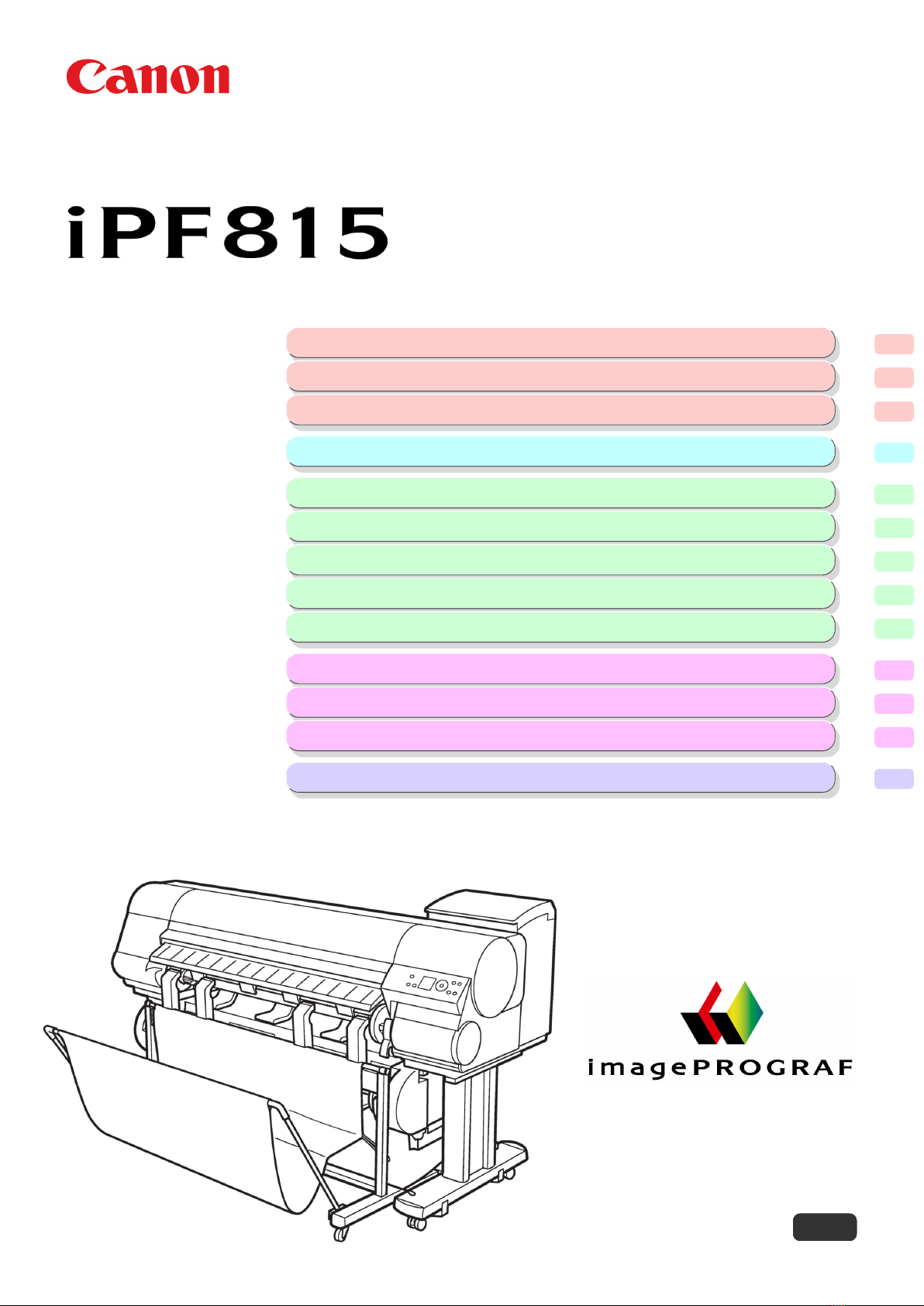
Широкоформатные принтеры
Руководство Пользователя
Основная последовательность действий при печати 1 1
Работа с различными заданиями печати 15 2
Дополнительные параметры печати 30 3
Windows программное обеспечение 110 4
Задания печати 326 5
Операции с бумагой 361 6
Регулировки для лучшего качества печати 409 7
Детали принтера 426 8
Настройки сети 511 9
Обслуживание 533 10
Поиск и устранение неисправностей 578 11
Сообщения об ошибке 616 12
Приложение 647 13
ver1.00 2010-09-10
RUS
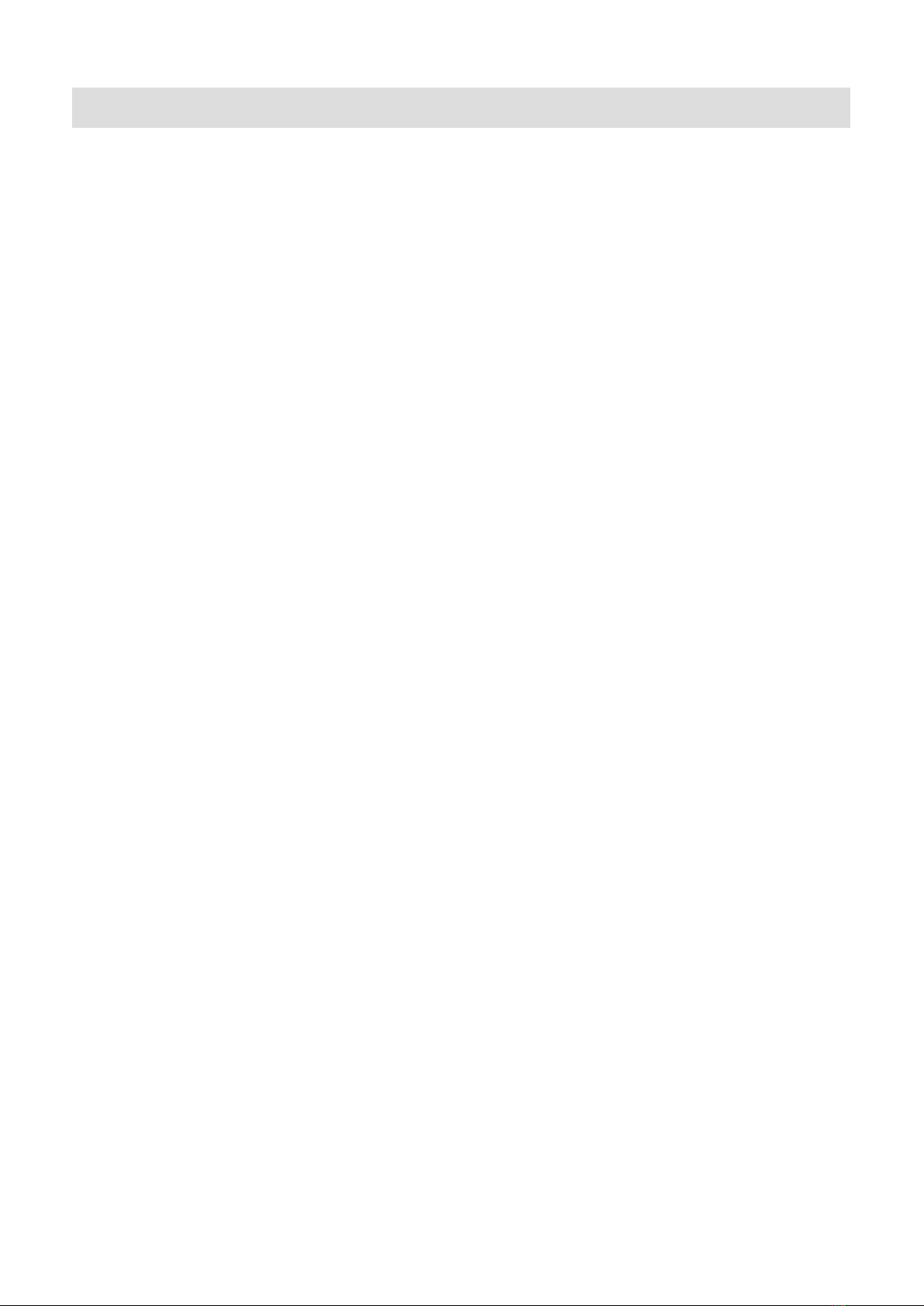
Примечание
Руководство по эксплуатации в формате HTML, которое включено в "User Manuals CD-ROM",
комплект поставки принтера, конвертировано в формат PDF для того, чтобы его можно было легко распечатать.
Соответственно, некоторые инструкции представлены только в формате HTML, а некоторые функции
(например, функцию видеодисплея) нельзя использовать. Надеемся на Ваше понимание.
входящий в
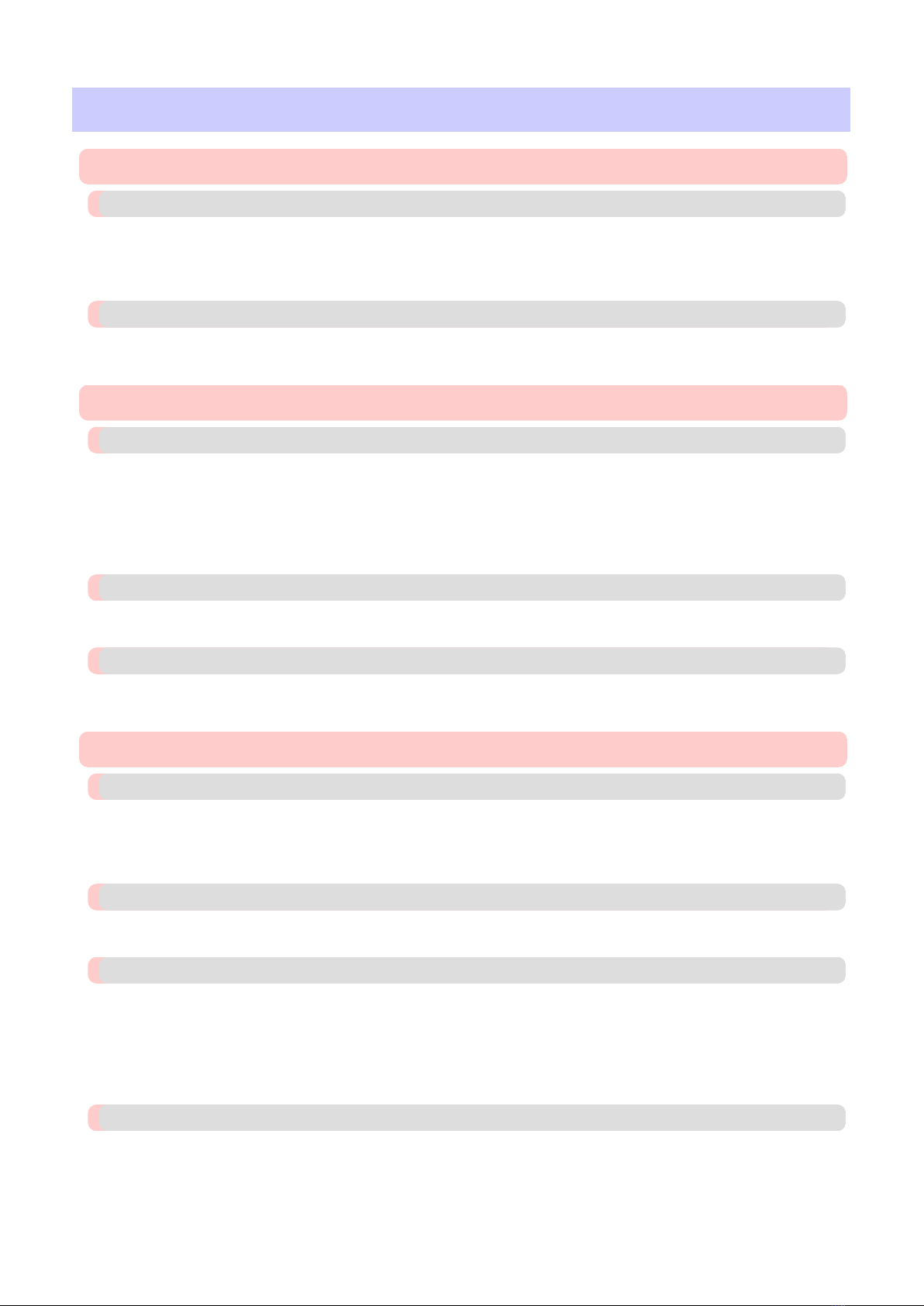
Содержание
Основная последовательность действий при печати 1
Процедура печати 2
Опции печати с использованием рулонов и листов ............................................................................................. 2
Загрузка и печать на рулонах ................................................................................................................................. 3
Загрузка и печать на листах .................................................................................................................................... 7
Печать в среде
Отмена заданий печати 12
Отмена заданий печати с панели управления ..................................................................................................... 12
Отмена заданий печати в системе Windows
Работа с различными заданиями печати 15
Печать чертежей САПР 16
Печать чертежей САПР ......................................................................................................................................... 16
Печать графических изображений и текста ........................................................................................................ 16
Печать штриховых рисунков и текста (Windows)
Указание цветов и печать чертежей САПР ......................................................................................................... 19
Указание цветов и печать чертежей САПР (Windows) .................................................................................. 20
Печать HP-GL/2 ..................................................................................................................................................... 21
Windows ........................................................................................................................................ 10
........................................................................................................ 13
........................................................................................... 17
Печать фотографий и изображений 23
Печать фотографий и изображений ..................................................................................................................... 23
Печать фотографий и изображений (Windows) ............................................................................................... 24
Печать офисной документации 27
Печать офисной документации ............................................................................................................................ 27
Печать офисной документации (Windows) ...................................................................................................... 28
Дополнительные параметры печати 30
Регулировка изображений 31
Регулировка цвета в драйвере принтера .............................................................................................................. 31
Точная настройка цветов фотографий и изображений (
Установка приоритета для определенных графических элементов и цветов при печати .............................. 36
Выбор типа документа и условий печати (Windows) ..................................................................................... 39
Выбор бумаги для печати 42
Выбор бумаги для печати ..................................................................................................................................... 42
Указание бумаги в драйвере принтера ................................................................................................................ 42
Увеличение или уменьшение при печати 43
Изменение размеров оригиналов, чтобы они соответствовали размеру бумаги
Изменение размеров оригиналов, чтобы они соответствовали размеру бумаги (Windows)
Изменение размеров оригиналов, чтобы они соответствовали ширине рулона ............................................. 45
Изменение размеров оригиналов, чтобы они соответствовали ширине рулона (Windows) ....................... 46
Изменение размеров оригиналов путем ввода значения масштабирования ................................................... 48
Изменение размеров оригиналов путем ввода значения масштабирования (Windows) ............................. 48
Windows) ................................................................ 33
............................................. 43
................................................ 43
Полноразмерная печать 52
Печать на бумаге увеличенного размера ............................................................................................................. 52
Полноразмерная печать (Windows) .................................................................................................................. 53
Печать без полей с сохранением реального размера ......................................................................................... 54
Печать без полей с сохранением реального размера (Windows) ................................................................... 56
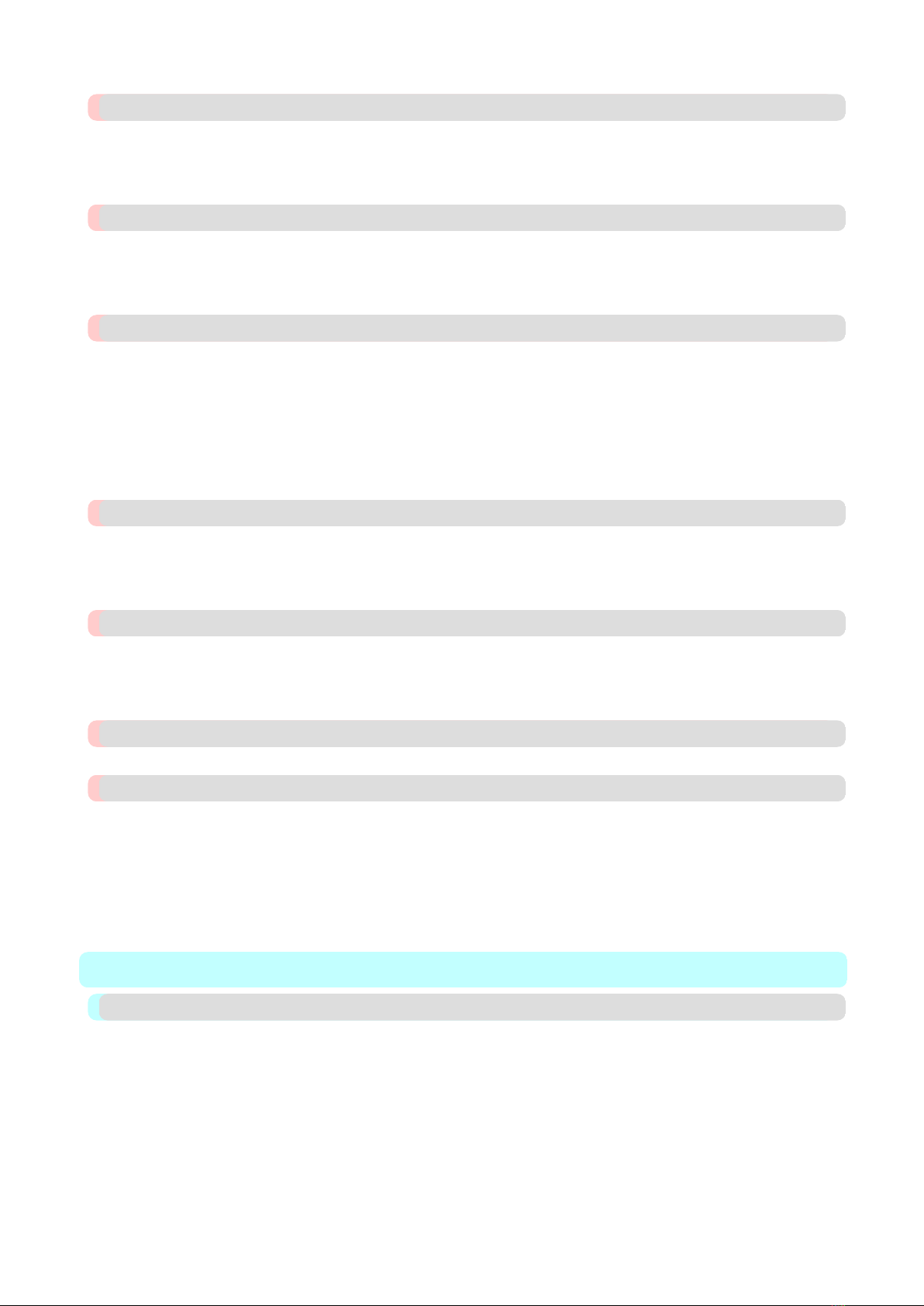
Печать без полей 59
Печать без полей на бумаге эквивалентного размера. ....................................................................................... 59
Печать без полей путем изменение размеров оригиналов, чтобы они соответствовали размеру бумаги (Windows)
Печать без полей путем изменения размеров оригиналов, чтобы они соответствовали ширине рулона.
Печать без полей путем изменения размеров оригиналов, чтобы они соответствовали ширине рулона (Windows)
................................ 62
............. 60
.............. 64
Печать на транспарантах или других нестандартных форматах 67
Печать вертикальных или горизонтальных транспарантов (Печать на больших форматах)
Печать вертикальных или горизонтальных транспарантов (Печать на больших форматах; Windows)
Печать на нестандартных размерах бумаги ........................................................................................................ 72
Печать на нестандартных размерах бумаги (Windows) .................................................................................. 73
.................................................. 67
................................ 68
Печать нескольких страниц на листе и их размещение 78
Печать нескольких оригиналов рядом друг с другом ........................................................................................ 78
Печать нескольких оригиналов рядом друг с другом (
Печать нескольких страниц непрерывно ............................................................................................................. 81
Печать нескольких страниц непрерывно (Windows) ...................................................................................... 82
Печать нескольких страниц на листе ................................................................................................................... 84
Печать нескольких страниц на листе (Windows) ............................................................................................ 84
Печать плакатов по частям ................................................................................................................................... 87
Печать больших плакатов (Windows) ............................................................................................................... 87
Windows) .................................................................. 79
Центрирование оригиналов 90
Печать оригиналов, размещенных по центру рулонов ...................................................................................... 90
Печать оригиналов, размещенных по центру рулонов (
Печать оригиналов, размещенных по центру листов ......................................................................................... 92
Печать оригиналов, размещенных по центру листа (Windows) .................................................................... 93
Windows) ................................................................ 90
Экономия бумаги рулона 96
Экономия рулона бумаги при помощи поворота оригиналов на 90 градусов
Экономия рулона бумаги при помощи поворота оригиналов на 90 градусов (Windows) .......................... 96
Экономия бумаги рулона путем печати оригиналов без верхних и нижних полей ........................................ 98
Экономия бумаги рулона путем печати оригиналов без верхних и нижних полей (Windows)
................................................. 96
........................................... 98
Проверка изображений перед печатью 101
Проверка макета в окне предварительного просмотра перед печатью .......................................................... 101
Другие полезные установки 102
Печать с фоновыми изображениями .................................................................................................................. 102
Печать с фоновыми изображениями — КОПИЯ, НЕ РАЗГЛАШАТЬ и т.д. (
Приведение в соответствие ориентации оригинала и ориентации бумаги .................................................... 105
Приведение в соответствие ориентации оригинала и ориентации бумаги (Windows) ............................. 106
Использование Избранного ................................................................................................................................ 107
Отрезание рулона бумаги после печати ............................................................................................................ 108
Обрезка рулона бумаги после печати (Windows) .......................................................................................... 108
Windows) .......................... 103
Windows программное обеспечение 110
Драйвер принтера 111
Установки драйвера принтера ........................................................................................................................... 111
Указание бумаги в драйвере принтера ............................................................................................................. 113
Проверка установок печати ............................................................................................................................... 115
Проверка макета в окне предварительного просмотра перед печатью ......................................................... 116
Использование Избранного ............................................................................................................................... 117
Доступ к диалоговому окну драйвера принтера из программ ....................................................................... 119
Доступ к диалоговому окну драйвера принтера из меню операционной системы ...................................... 121
Лист Главная ....................................................................................................................................................... 123
диалоговом окне Сведения о бумаге принтера ............................................................................................ 126
Диалоговое окно Детальные настройки бумаги ........................................................................................... 127

Диалоговое окно Отобразить настройки для типа печати .......................................................................... 128
Лист Регулировка цвета : Цветные ................................................................................................................ 128
Диалоговое окно Регулировка объекта : Цветные ........................................................................................ 130
Лист Сопоставление ........................................................................................................................................ 131
Лист Регулировка цвета : Монохромные ...................................................................................................... 133
Диалоговое окно Регулировка объекта : Монохромные .............................................................................. 134
Лист Настройка страницы
Диалоговое окно Способ вывода .................................................................................................................... 138
Диалоговое окно Параметры размера бумаги .............................................................................................. 139
Лист Макет .......................................................................................................................................................... 140
Диалоговое окно Параметры страницы ........................................................................................................ 142
Диалоговое окно Специальные настройки ................................................................................................... 143
Лист Избранное ................................................................................................................................................... 144
Лист Служебная программа ............................................................................................................................... 146
Лист Поддержка .................................................................................................................................................. 147
Диалоговое окно Перечень данных о настройках ........................................................................................ 148
Лист Настройки устройства ............................................................................................................................... 148
.................................................................................................................................. 135
Preview 150
Свойства Preview ................................................................................................................................................. 150
Рабочая среда ....................................................................................................................................................... 150
Запуск Preview
Главное окно Preview .......................................................................................................................................... 152
Диалоговой панели .............................................................................................................................................. 155
Увеличивать/Уменьшать дисплей экрана ......................................................................................................... 156
Двигать страницу ................................................................................................................................................. 156
Используя линейка .............................................................................................................................................. 157
Значение приоритета на поворачивать 90 градусов ......................................................................................... 157
Печатание с выбирать макета ............................................................................................................................. 159
Печать на центре .................................................................................................................................................. 161
Не печатать пробелы сверху/снизу .................................................................................................................... 162
...................................................................................................................................................... 150
Free Layout 163
Свойства Free Layout ........................................................................................................................................... 163
Рабочая среда ....................................................................................................................................................... 164
Запуск Free Layout ............................................................................................................................................... 164
Главное окно Free Layout .................................................................................................................................... 166
Детальные настройки .......................................................................................................................................... 168
Диалоговое окно Параметры .............................................................................................................................. 169
Диалоговое окно Параметры страницы ............................................................................................................. 170
Диалоговое окно Увеличение ............................................................................................................................. 171
Диалоговое окно Формат .................................................................................................................................... 172
Размещение документа, состоящего из нескольких файлов, на одной странице.
Размещение документа, созданного с помощью нескольких приложений, на одной странице
Выбор объекта ...................................................................................................................................................... 180
Изменение размера объекта ................................................................................................................................ 181
Перемещение объекта ......................................................................................................................................... 181
Вращение объекта ................................................................................................................................................ 182
Автоматическое размещение объектов ............................................................................................................. 183
Выравнивание объектов ...................................................................................................................................... 183
Изменение порядка перекрывания объектов .................................................................................................... 185
Вставка скопированного или вырезанного объекта ......................................................................................... 187
Окно Сложенная двусторонняя листовка .......................................................................................................... 188
Диалоговое окно Настройки окончательного размера .................................................................................... 189
Диалоговое окно Настройки брошюрования .................................................................................................... 190
Печать с использованием функции Сложенная двусторонняя листовка ....................................................... 191
......................................... 174
............................................ 176
Color imageRUNNER Enlargement Copy 193
Свойства
Рабочая среда ....................................................................................................................................................... 193
Color imageRUNNER Enlargement Copy ........................................................................................... 193
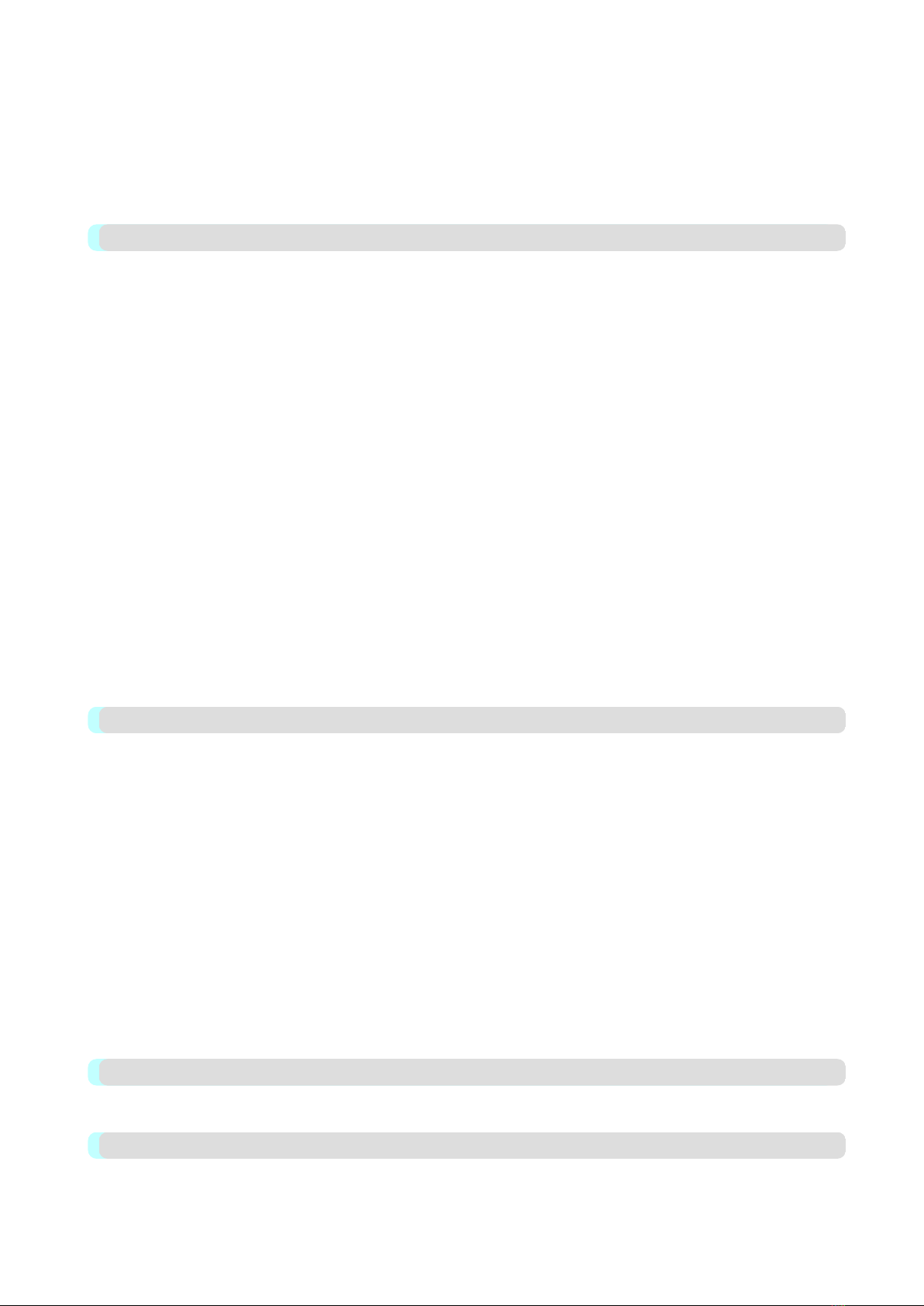
Запуск Color imageRUNNER Enlargement Copy ............................................................................................... 193
Диалоговое окно
"Горячая" папка .................................................................................................................................................... 196
Создание новой горячей папки ........................................................................................................................... 197
Назначение существующей общей папки в качестве "горячей" ..................................................................... 201
Установка параметров печати ............................................................................................................................ 204
Увеличение отпечатков сканированных оригиналов из программы Color imageRUNNER ........................ 204
Color imageRUNNER Enlargement Copy .............................................................................. 195
Print Plug-In for Office 207
Функции
Рабочее окружение .............................................................................................................................................. 207
Этапы установки .................................................................................................................................................. 208
Этапы удаления .................................................................................................................................................... 211
Если не появляется элемент Print Plug-In for Office ......................................................................................... 212
Запуск из Microsoft Word .................................................................................................................................... 216
Печать в соответствии с шириной рулона (Word) ............................................................................................ 219
Печать без полей (Word) ..................................................................................................................................... 221
Многостраничная печать (Word) ........................................................................................................................ 223
Сохраните данные параметрами(Word) ............................................................................................................. 226
Печать с использованием сохраненных параметров (Word) ........................................................................... 226
Книжная ориентация / Альбомная ориентация (Word) .................................................................................... 228
Запуск из Microsoft PowerPoint ........................................................................................................................... 231
Печать в соответствии с шириной рулона (PowerPoint) .................................................................................. 233
Печать без полей (PowerPoint) ............................................................................................................................ 235
Многостраничная печать (PowerPoint) .............................................................................................................. 237
Сохраните данные параметрами(PowerPoint) ................................................................................................... 240
Печать с использованием сохраненных параметров (PowerPoint) ................................................................. 240
Книжная ориентация / Альбомная ориентация (PowerPoint) .......................................................................... 242
Запуск из Microsoft Excel .................................................................................................................................... 245
Печать всего листа (Excel) .................................................................................................................................. 247
Печать выбранной области (Excel) .................................................................................................................... 249
Настройка Брошюрование (Excel) ..................................................................................................................... 253
Изменение Специальные настройки .................................................................................................................. 254
Print Plug-In for Office ......................................................................................................................... 207
HDI Driver 256
Свойства
Рабочая среда ....................................................................................................................................................... 256
Процесс установки ............................................................................................................................................... 257
Установка с помощью инсталлятора Canon .................................................................................................. 257
Установка при помощи Мастера установки плоттеров ................................................................................ 264
Вызов диалогового окна Редактор параметров плоттера ............................................................................... 269
Запуск из меню Файл AutoCAD ...................................................................................................................... 270
Вызов из меню Пуск ........................................................................................................................................ 271
Диалоговое окно Редактор параметров плоттера ............................................................................................. 272
Источник носителя и Настройки размера носителя ..................................................................................... 274
Графические настройки ................................................................................................................................... 275
Функции диалогового окна Дополнительные свойства ................................................................................... 277
Диалоговое окно Дополнительные свойства .................................................................................................... 280
Детальные настройки бумаги ............................................................................................................................. 282
Диалоговое окно Способ вывода ....................................................................................................................... 284
Диалоговое окно Цветовая совместимость ....................................................................................................... 285
Печать ................................................................................................................................................................... 285
HDI Driver ............................................................................................................................................ 256
Status Monitor 289
Свойства imagePROGRAF Status Monitor ......................................................................................................... 289
Управление заданиями с помощью программы
imagePROGRAF Status Monitor ......................................... 290
Accounting 292
Accounting Manager ............................................................................................................................................. 292
Запуск
Accounting Manager ................................................................................................................................. 293
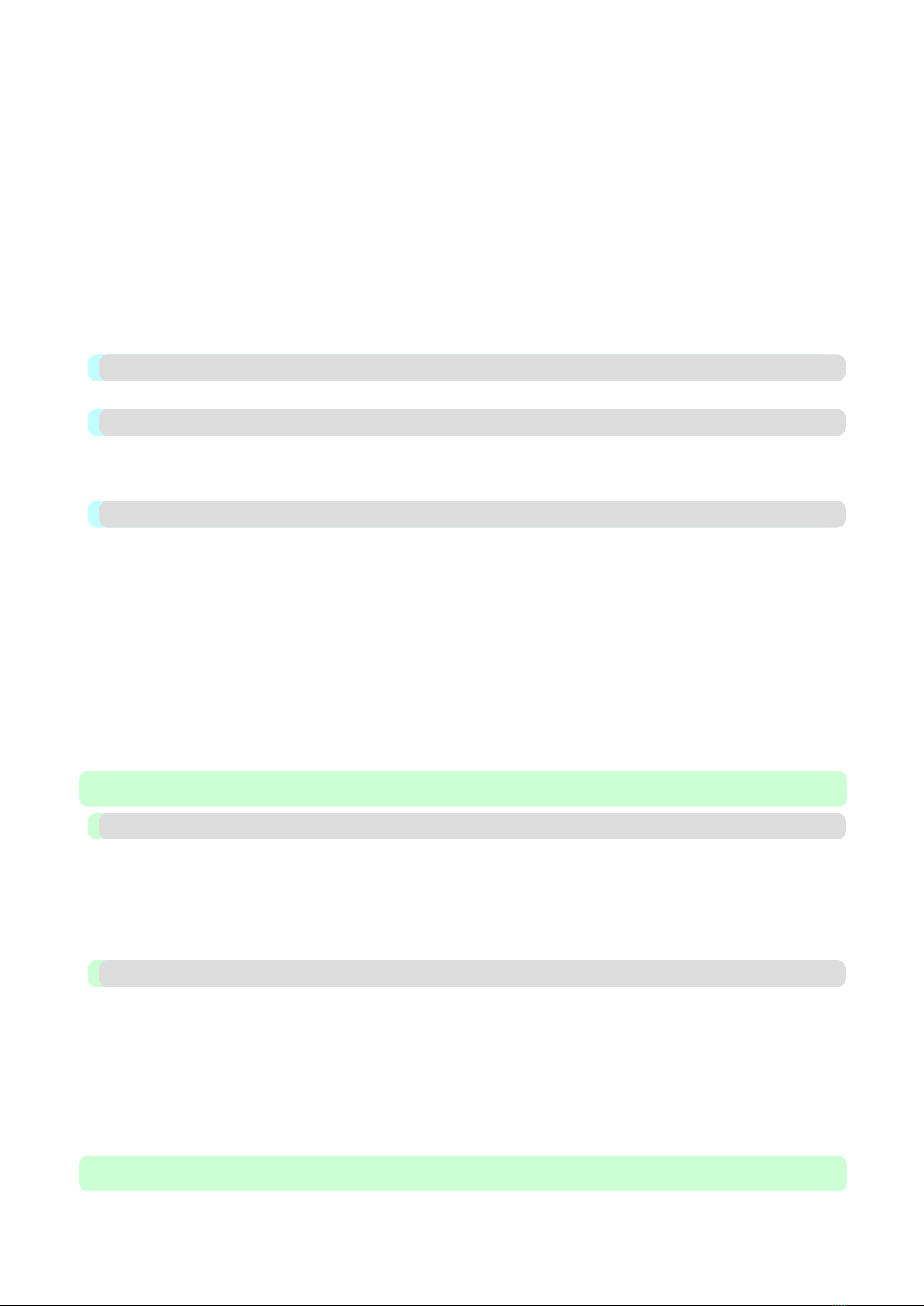
Главное окно Accounting Manager ...................................................................................................................... 293
Основные процедуры, выполняемые в Accounting Manager ........................................................................... 296
Настройка стоимости единицы в
Настройка стоимости единицы для чернил ................................................................................................... 297
Настройка стоимости единицы для бумаги ................................................................................................... 298
Настройка стоимости единицы для элементов, отличных от чернил и бумаги ......................................... 299
Настройка параметров единиц и отображения в Accounting Manager ........................................................... 300
Автоматическое периодическое получение журналов учета заданий печати через равные промежутки времени
Отмена периодического получения журналов учета заданий печати ............................................................ 301
Переключение между отображением заданий на принтере и заданий, получаемых периодически
Экспорт данных о заданиях печати в файл CSV .............................................................................................. 302
Отображение свойств заданий ............................................................................................................................ 302
Отображение, сохранение и загрузка выбранных данных о стоимости единицы ........................................ 303
Отображение общего количество использованных чернил и бумаги ............................................................ 303
Accounting Manager ..................................................................................... 296
.................. 301
...................................... 301
Digital Photo Front-Access 304
Digital Photo Front-Access
.................................................................................................................................... 304
Device Setup Utility 305
imagePROGRAF Device Setup Utility ................................................................................................................. 305
Установка программы imagePROGRAF Device Setup Utility .......................................................................... 305
Настройка
IP-адреса при помощи программы imagePROGRAF Device Setup Utility ................................... 306
Media Configuration Tool 308
Свойства Media Configuration Tool .................................................................................................................... 308
Рабочая среда ....................................................................................................................................................... 308
Процесс установки
Запуск Media Configuration Tool ........................................................................................................................ 311
Главное окно Media Configuration Tool ............................................................................................................. 312
Изменить типы носителей ................................................................................................................................... 313
Добавление типов носителей .......................................................................................................................... 314
Изменение названий носителей ...................................................................................................................... 316
Удаление добавленных типов носителей ....................................................................................................... 318
Отображение/скрытие носителей ................................................................................................................... 319
Изменение порядка вывода типов носителей ................................................................................................ 321
Обновить типы носителей ............................................................................................................................ 322
............................................................................................................................................... 309
Задания печати 326
Основные операции с заданиями печати 327
Сохраненные задания печати ............................................................................................................................. 327
Сохранение заданий печати ................................................................................................................................ 329
Управление заданиями в очереди (Удаление или установка впереди других заданий) ............................... 331
Печать сохраненных заданий ............................................................................................................................. 333
Удаление сохраненных заданий ......................................................................................................................... 337
Перемещение сохраненных заданий .................................................................................................................. 340
Дополнительные операции с заданиями печати 344
Сохранение заданий печати, отправленных из других источников, помимо драйвера принтера
Не сохранять задания печати в общем ящике ................................................................................................... 345
Задание паролей для персональных ящиков ..................................................................................................... 346
Присваивание имен персональным ящикам ..................................................................................................... 349
Отображение списка сохраненных заданий ...................................................................................................... 351
Печать списка сохраненных заданий ................................................................................................................. 354
Отображение подробной информации о сохраненных заданиях ................................................................... 355
Переименование сохраненных заданий ............................................................................................................. 357
......................................... 344
Операции с бумагой 361
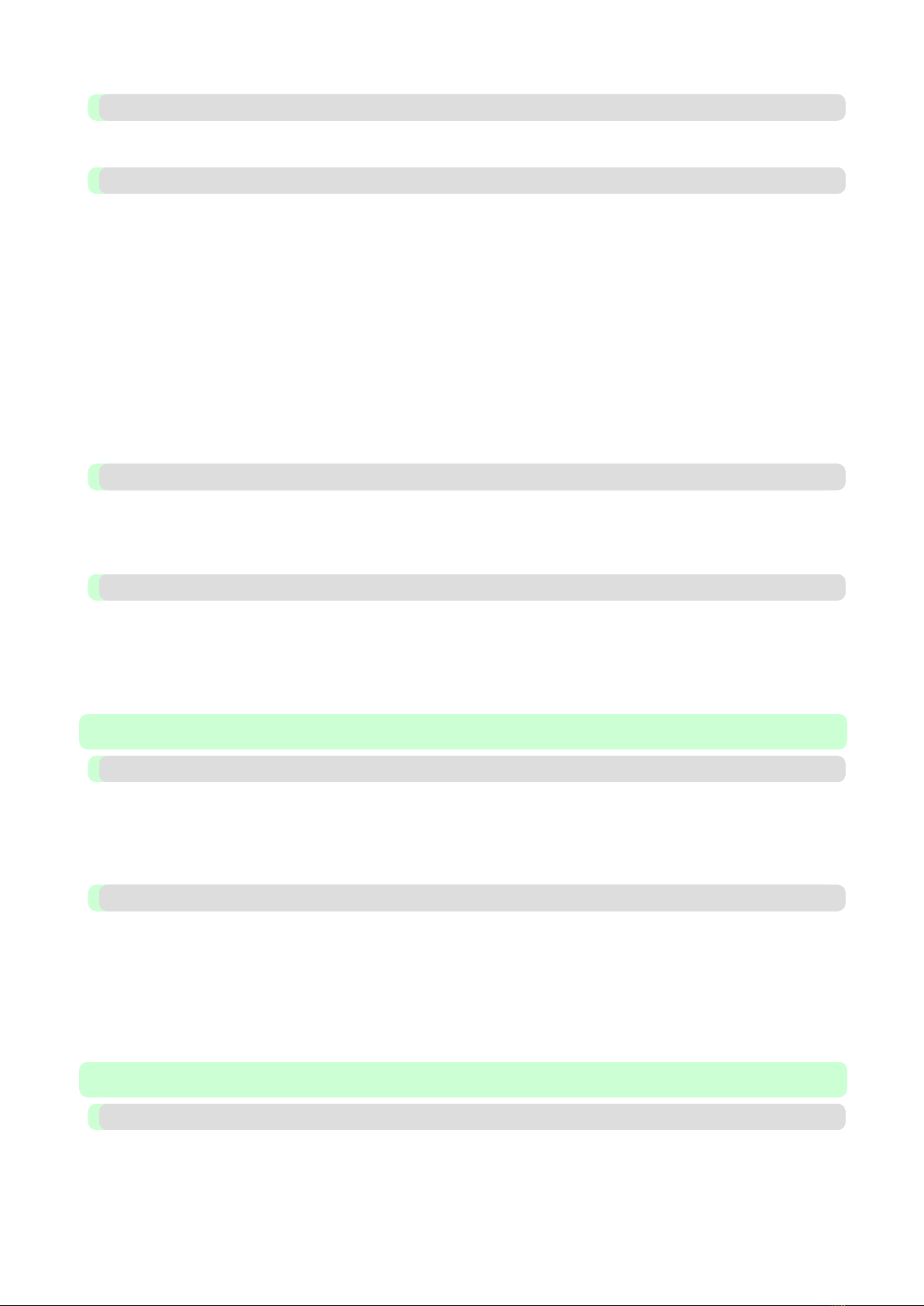
Бумага 362
Типы бумаги ......................................................................................................................................................... 362
Размеры бумаги .................................................................................................................................................... 364
Операции с рулонами 367
Прикрепление держателя рулона к рулонам
Загрузка рулона в принтер .................................................................................................................................. 371
Выбор источника бумаги .................................................................................................................................... 374
Выбор типа бумаги (Рулон) ................................................................................................................................ 375
Указание длины бумаги (Рулон) ........................................................................................................................ 377
Извлечение рулона из принтера ......................................................................................................................... 378
Извлечение держателя рулона из рулонов ........................................................................................................ 380
Подача рулона бумаги вручную ......................................................................................................................... 381
Отслеживание оставшегося количества бумаги в рулоне ............................................................................... 382
Установка продолжительности сушки для рулонов ........................................................................................ 383
Указание метода отрезания для рулонов ........................................................................................................... 384
Автоматическое отрезание ведущего края рулона бумаги .............................................................................. 389
Уменьшение пыли при отрезании рулонов ....................................................................................................... 390
Комплект держателя рулона ............................................................................................................................... 391
..................................................................................................... 367
Операции с листами 393
Выбор типа бумаги (Лист) .................................................................................................................................. 393
Загрузка листов в принтер .................................................................................................................................. 394
Загрузка бумаги вручную в положение для печати ......................................................................................... 397
Извлечение листов ............................................................................................................................................... 399
Приемник бумаги 401
Стационарный приемник бумаги ....................................................................................................................... 401
Использование узла Стационарный приемник бумаги .................................................................................... 402
Размещение узла Стационарный приемник бумаги ......................................................................................... 404
Приемник бумаги на роликах ............................................................................................................................. 406
Использование узла Приемник бумаги на роликах ...................................................................................... 406
Регулировки для лучшего качества печати 409
Регулировка печатающих головок 410
Регулировка печатающей головки ..................................................................................................................... 410
Автоматическая настройка линий и цветов (Авт.настр.глвк)
Ручная настройка линий и цветов (Руч.настр.глвк.) ..................................................................................... 412
Настройка смещения линии (Настр. глвк) ........................................................................................................ 414
Поиск и устранение неисправностей в случае трения о бумагу и смазанных изображений (ВысотаГлвк.)
Регулировка величины подачи 418
Регулировка величины подачи ........................................................................................................................... 418
Выбор способа регулировки величины подачи (Приор. подачи) ................................................................ 418
Автоматическая настройка ленты (Автонастр.л-ты) .................................................................................... 419
Ручная настройка ленты (Руч.настр. л-ты) .................................................................................................... 420
Регулировка нанесения полос во время печати (Настр. ленту) ................................................................... 422
Настройка длины линии (Настр. длины) ....................................................................................................... 423
Регулировка вакуумной силы (Мощн. насоса) ................................................................................................. 425
...................................................................... 410
........................... 416
Детали принтера 426
Детали принтера 427
Передняя сторона ................................................................................................................................................. 427
Задняя сторона ..................................................................................................................................................... 429
Верхняя крышка (внутри) ................................................................................................................................... 430
Каретка .................................................................................................................................................................. 431
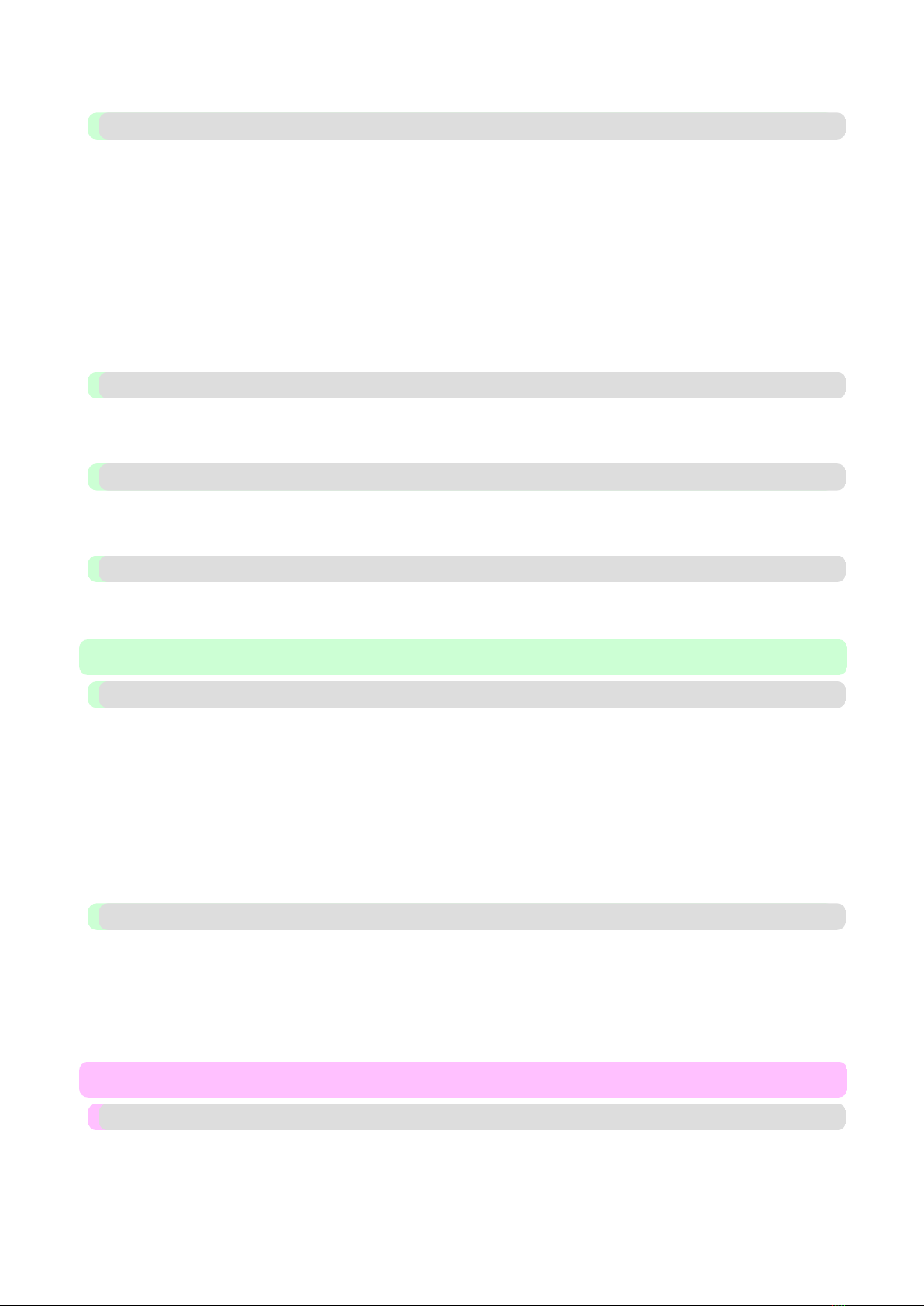
Крышка бака чернил (внутри) ............................................................................................................................ 432
Панель управления 433
Панель управления .............................................................................................................................................. 433
Включение и выключение принтера .................................................................................................................. 435
Режимы работы принтера ................................................................................................................................... 437
Переключение режимов ...................................................................................................................................... 443
Операции с меню принтера ................................................................................................................................ 445
Операции с главным меню ................................................................................................................................. 446
Структура меню ................................................................................................................................................... 450
Настройки главного меню .................................................................................................................................. 463
Настройки главного меню (во время печати) ................................................................................................... 476
Индикация подменю ............................................................................................................................................ 477
Печать состояния ................................................................................................................................................. 478
Проверка инструкций во время операций с принтером
................................................................................... 485
Жесткий диск 488
Операции с жестким диском принтера .............................................................................................................. 488
Проверка свободного места на диске ................................................................................................................ 489
Удаление данных на жестком диске принтера ................................................................................................. 491
Дополнительные приспособления 493
Блок захвата носителя ......................................................................................................................................... 493
Использование узла Блок захвата носителя .................................................................................................. 495
Снятие напечатанных документов с узла Блок захвата носителя ............................................................... 502
Технические характеристики принтера 506
Технические характеристики
Область печати ..................................................................................................................................................... 509
.............................................................................................................................. 506
Настройки сети 511
Настройки сети 512
Сетевое окружение .............................................................................................................................................. 512
Настройка IP-адреса на принтере ....................................................................................................................... 513
Настройка
Настройка IP-адреса при помощи команд ARP и PING ............................................................................... 515
Использование RemoteUI .................................................................................................................................... 516
Настройка установок принтера для работы в сети TCP/IP .......................................................................... 517
Указание информации, относящейся к принтеру ......................................................................................... 519
Настройка режима связи вручную ..................................................................................................................... 520
Уведомление по электронной почте в случае завершения печати или возникновения ошибок
Инициализация параметров сети ....................................................................................................................... 521
Настройки сети (Windows) 523
Настройка места назначения драйвера принтера ............................................................................................ 523
Настройка параметров принтера для работы в сети
Установка типа пакета принтера ........................................................................................................................ 525
Определение служб печати NetWare ................................................................................................................. 527
Определение протоколов NetWare ..................................................................................................................... 530
Настройка параметров сети NetWare ................................................................................................................. 531
IP-адреса при помощи панели управления принтера ................................................................ 514
............................................ 521
NetWare ......................................................................... 524
Обслуживание 533
Баки чернил 534
Баки чернил .......................................................................................................................................................... 534
Замена баков чернил ............................................................................................................................................ 534
Проверка уровней в баке чернил ........................................................................................................................ 545
Когда нужно заменять баки с чернилами .......................................................................................................... 546
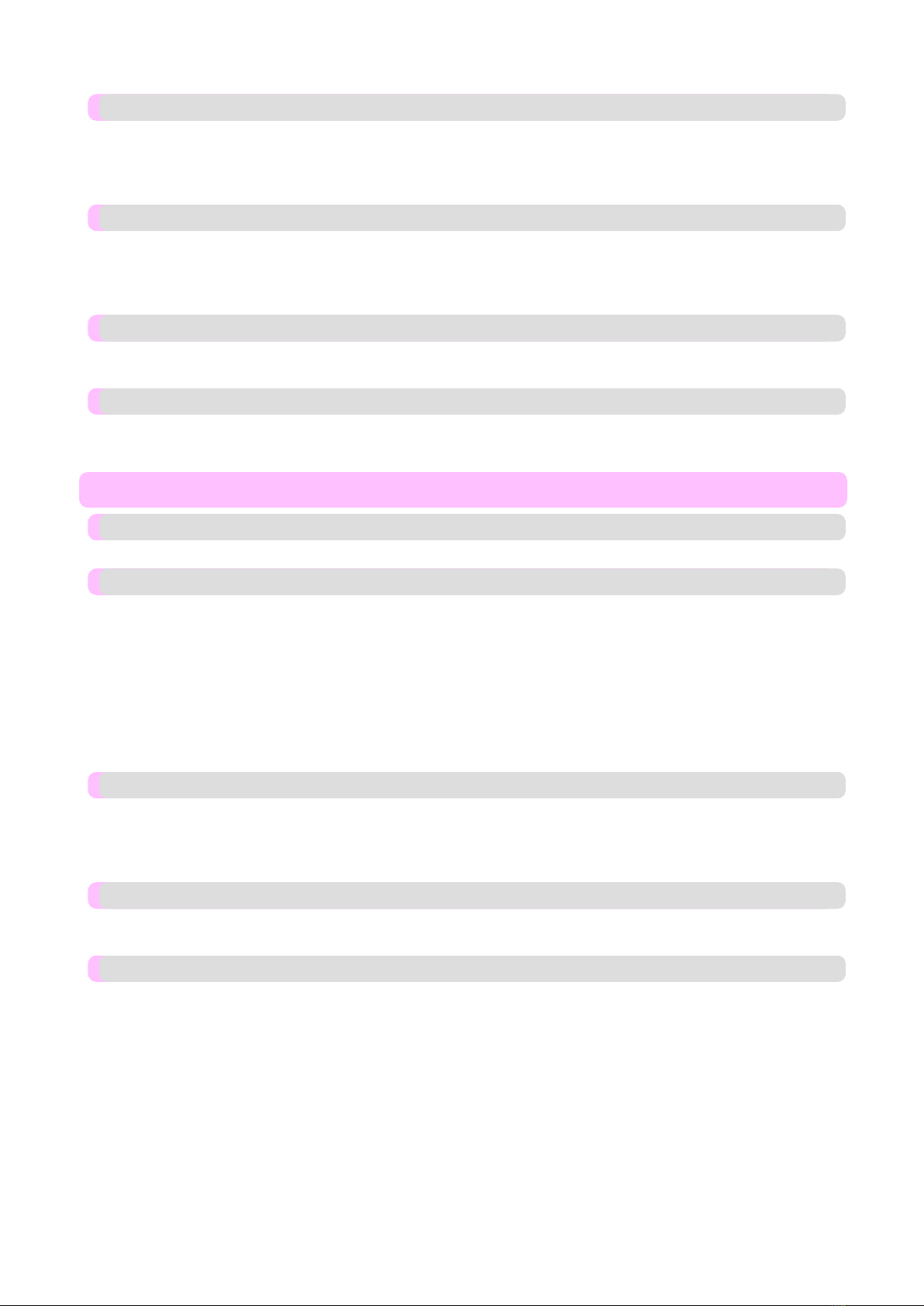
Печатающие головки 547
Печатающая головка ........................................................................................................................................... 547
Проверка засорения сопла .................................................................................................................................. 547
Очистка печатающей головки ............................................................................................................................ 548
Замена печатающей головки
............................................................................................................................... 549
Сменный картридж 556
Сменный картридж .............................................................................................................................................. 556
Замена сменного картриджа ............................................................................................................................... 556
Проверка оставшейся емкости сменного картриджа ....................................................................................... 563
Когда нужно заменять сменный картридж ....................................................................................................... 564
Чистка принтера 565
Чистка наружной поверхности принтера .......................................................................................................... 565
Очистка под верхней крышкой .......................................................................................................................... 565
Прочее обслуживание 570
Подготовка принтера к транспортировке .......................................................................................................... 570
Обновление встроенного ПО .............................................................................................................................. 576
Поиск и устранение неисправностей 578
Часто задаваемые вопросы 579
Часто задаваемые вопросы ................................................................................................................................. 579
Проблемы, касающиеся бумаги 581
Удаление застрявшей бумаги рулона ................................................................................................................ 581
Извлечение застрявшего листа ........................................................................................................................... 585
Поиск и устранение неисправностей в случае отсутствия застрявшей бумаги ............................................ 587
Бумага рулона не может быть вставлена в слот для подачи бумаги .............................................................. 589
Невозможно загрузить листы ............................................................................................................................. 589
Бумага отрезана неровно
Бумага не отрезана ............................................................................................................................................... 590
Блок захвата носителя продолжает вращение .................................................................................................. 590
Не удается определить размер прозрачной пленки. ......................................................................................... 591
..................................................................................................................................... 590
Печать не начинается 592
Не загорается индикатор данных на панели управления ................................................................................ 592
Принтер не реагирует даже в случае отправки заданий печати ..................................................................... 592
Отображается сообщение Заполн. чернил... ..................................................................................................... 592
На экране дисплея отображается сообщение Смешивание ............................................................................. 592
Принтер останавливается во время выполнения задания печати 593
На экране индикации отображается сообщение об ошибке ............................................................................ 593
Принтер выдает чистую, неотпечатанную бумагу ........................................................................................... 593
Проблемы с качеством печати 594
Бледная печать ..................................................................................................................................................... 594
Бумага трется о печатающую головку ............................................................................................................... 595
Края бумаги загрязнены ...................................................................................................................................... 596
Поверхность бумаги загрязнена ......................................................................................................................... 597
Обратная поверхность бумаги загрязнена ........................................................................................................ 597
Напечатанные цвета неточны ............................................................................................................................. 597
Наслоения различных цветов ............................................................................................................................. 598
Неравномерные цвета в напечатанных изображениях .................................................................................... 599
Края изображения размыты или присутствует наслоение белого цвета
Установка синего переключателя на пластине ............................................................................................. 600
Неравномерная контрастность во время печати ............................................................................................... 603
Неточная длина напечатанных изображений ................................................................................................... 603
........................................................ 600
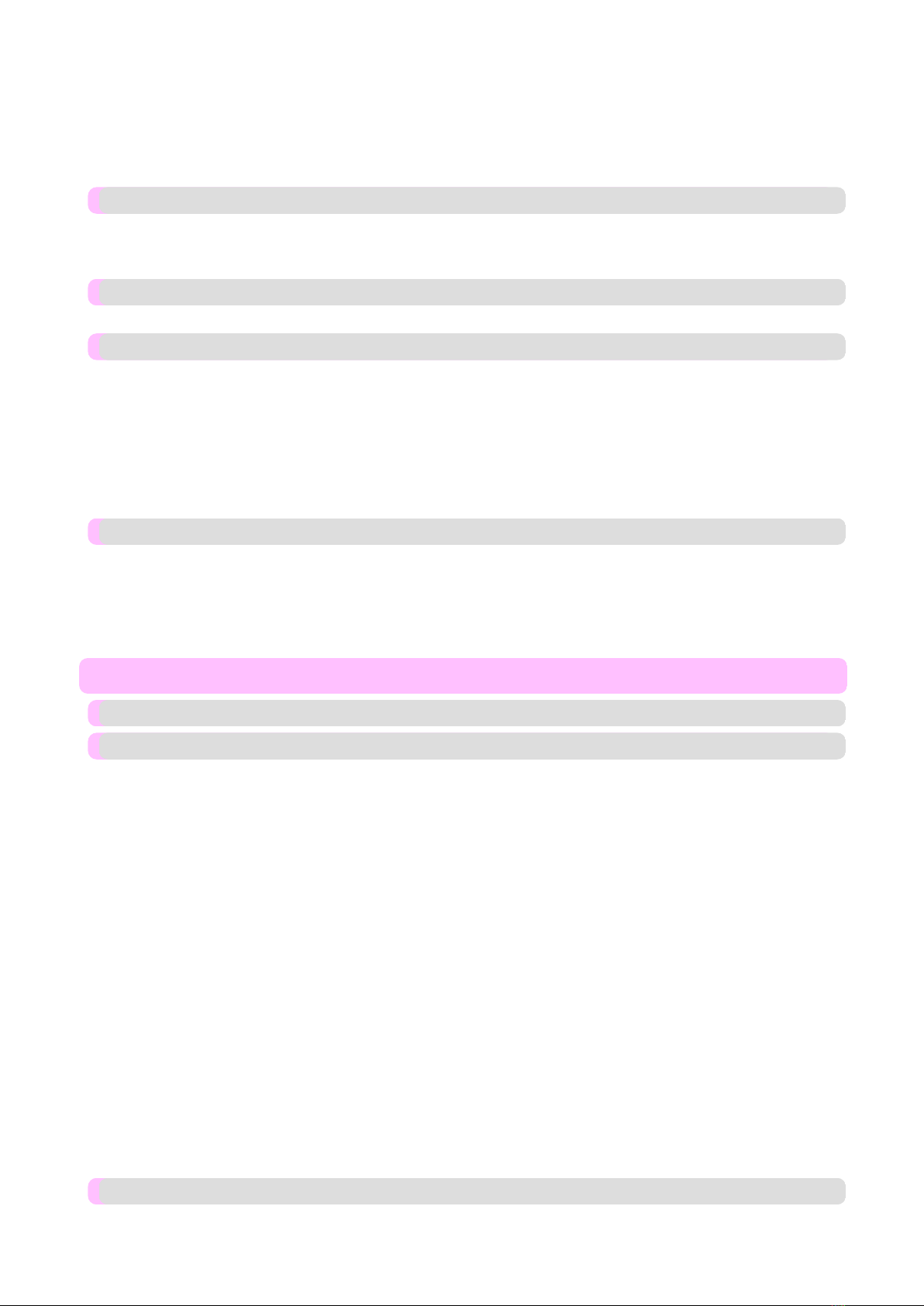
Документы печатаются искривленными ........................................................................................................... 603
Документы печатаются в монохромном режиме ............................................................................................. 604
Толщина линий не равномерна .......................................................................................................................... 604
Несовпадение линий ............................................................................................................................................ 604
Проблемы с качеством печати, обусловленные выбранным типом бумаги .................................................. 605
Не выполняется печать по сети 606
Принтер невозможно подключить к сети
Не удается выполнить печать по сети TCP/IP .................................................................................................. 606
Не удается выполнить печать по сети NetWare ................................................................................................ 607
.......................................................................................................... 606
Проблемы с установкой 608
Удаление установленных драйверов принтера
................................................................................................. 608
Проблемы с HP-GL/2 609
В напечатанных данных HP-GL/2 отсутствуют линии или изображения. .................................................... 609
Во время печати HP-GL/2 линии печатаются слишком толстыми или тонкими .......................................... 609
Задания печати HP-GL/2 печатаются в монохромном (или цветном) режиме. ............................................. 609
Неточные напечатанные цвета в графических изображениях во время печати HP-GL/2 ............................ 609
Задания
Задания HP-GL/2 печатаются с максимальным размером, даже если указан стандартный размер
Печать HP-GL/2 занимает много времени. ....................................................................................................... 610
Принтер останавливается во время печати задания HP-GL/2 (каретка перестает перемещаться)
HP-GL/2 печатаются на 6 мм больше, чем указано ........................................................................... 610
....................................... 610
......................................... 610
Прочие проблемы 611
Принтер не включается ....................................................................................................................................... 611
Если принтер издает странный звук .................................................................................................................. 612
Сообщения, рекомендующие проверить сменный картридж, не исчезают ................................................... 612
Принтер расходует много чернил ...................................................................................................................... 613
Определение уровня чернил ............................................................................................................................... 613
Сообщения об ошибке 616
Сообщения об ошибке 617
Сообщения, касающиеся бумаги 619
Несоответствующий тип бумаги ....................................................................................................................... 619
Тип бум.не соотв ................................................................................................................................................. 619
Бумага слишком мала. ........................................................................................................................................ 620
Шир.рул.не соотв ................................................................................................................................................ 621
Размер бумаги не определен. ............................................................................................................................. 621
Недост-но бум для печати док. ........................................................................................................................... 622
Недопустимый размер бумаги. ........................................................................................................................... 623
Выбрана рулонная печать. ................................................................................................................................. 623
Выбрана печать на рул. носит., но в лоток загруж.листы .............................................................................. 624
Нет рул. бум. ........................................................................................................................................................ 624
Лист извлечен. ...................................................................................................................................................... 625
Выбрана листовая печать. ................................................................................................................................... 625
Выбр. обычная печать, но устновл. рулон. ...................................................................................................... 626
Замятие бумаги. .................................................................................................................................................. 626
Бумага вставлена неровно.
Ошибк.отрез.бумаг. ............................................................................................................................................ 627
Подача бум. зав. .................................................................................................................................................. 628
Осв. рычаг в непр. Положении .......................................................................................................................... 628
Ош. перемотки. ................................................................................................................................................... 628
Приемн. устр-во готово. ...................................................................................................................................... 629
Включите приемное устройство. ........................................................................................................................ 629
Печать б/полей невозм. ...................................................................................................................................... 629
.................................................................................................................................. 626
Сообщения, касающиеся чернил 631
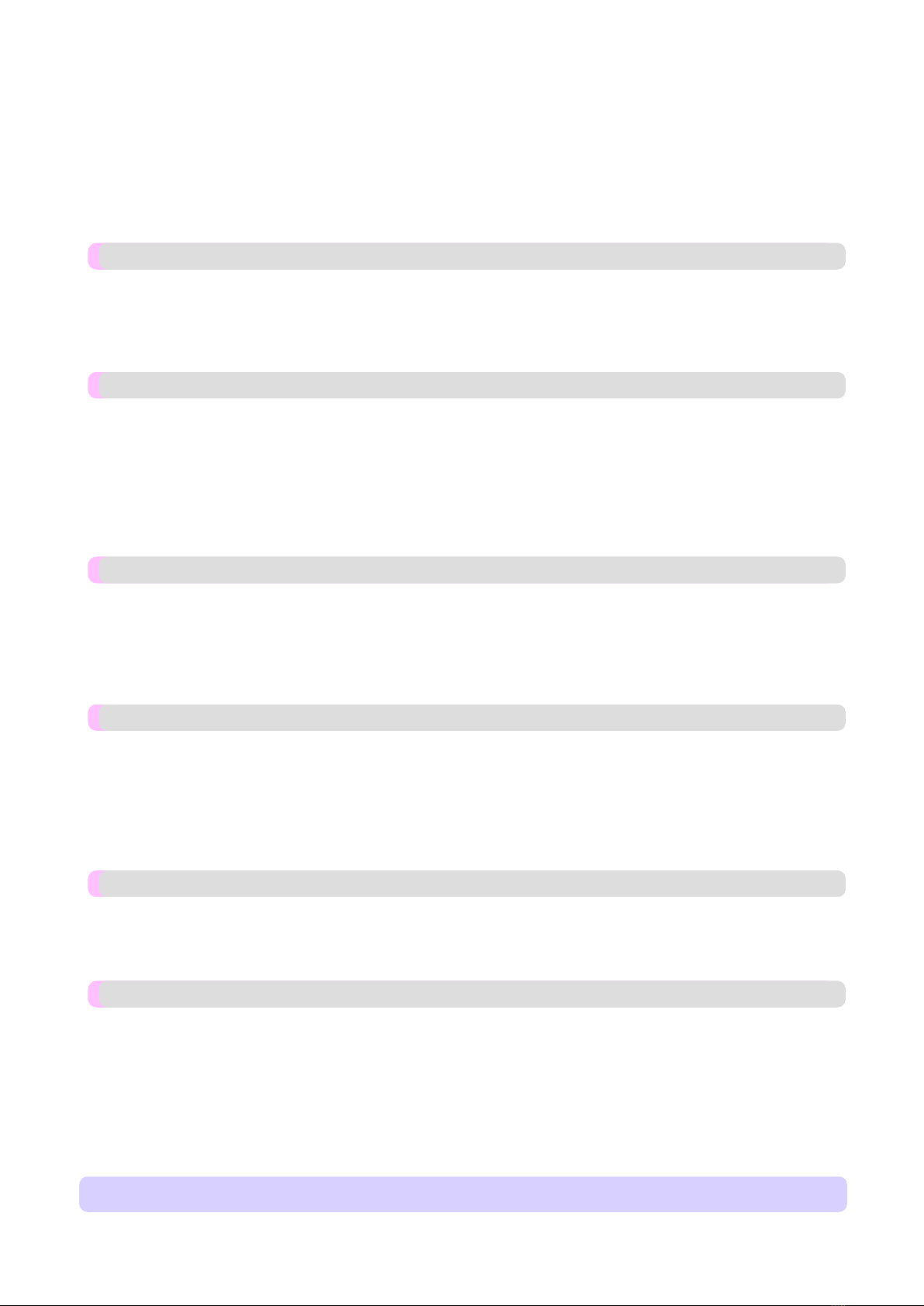
Недост-но ч-л. ...................................................................................................................................................... 631
Законч. ч-ла. ......................................................................................................................................................... 631
Невозможно определить уровень чернил. ......................................................................................................... 631
Закр. крышку чер-цы ........................................................................................................................................... 632
Законч. ч-ла. ......................................................................................................................................................... 632
Осталось мало чернил. ........................................................................................................................................ 632
Чер-ца не установлена. ........................................................................................................................................ 633
Некорр.бак чернил. .............................................................................................................................................. 633
Сообщения, касающиеся печати или регулировки 634
Исп. др. бумагу.
Указ. печать невозможна. ................................................................................................................................... 634
Печать без полей невозможна. Бумага вытянута или сжата. ......................................................................... 634
Перед печатью без полей переместите перекл.синей пласт. .......................................................................... 635
Переключат. синей пластины загрязнен. .......................................................................................................... 635
.................................................................................................................................................... 634
Сообщения, касающиеся печатающих головок 636
Настройка пч. глвк невозможна. ........................................................................................................................ 636
Регулировка ленты невозм. ................................................................................................................................. 636
Треб. очистка пч. глвк. ....................................................................................................................................... 637
Некорр.печ.головк. .............................................................................................................................................. 637
Проблема печ головки. ....................................................................................................................................... 637
Ош. печат. Головки .............................................................................................................................................. 637
Пч.глвк. Отсутств ................................................................................................................................................ 637
Выполните очистку печатающей головки
......................................................................................................... 638
Сообщения, касающиеся сменного картриджа 639
Вставьте обслуж. картридж. ............................................................................................................................... 639
Неправильный сменный картридж. ................................................................................................................... 639
Провер. емкость обслуж. картриджа. ............................................................................................................... 639
Обслуж. картридж переполнен.
Обслуж. картридж переполнен. .......................................................................................................................... 639
Неисправность обслуж. картриджа .................................................................................................................... 640
......................................................................................................................... 639
Сообщения, касающиеся жесткого диска 641
Ошибка жесткого диска. Нажм. ........................................................................................................................ 641
Ош. чтения файла. ............................................................................................................................................... 641
Почтовый ящик полон. ........................................................................................................................................ 641
Почт.ящ.переп. Печать осущ. без сохр. данных. .............................................................................................. 641
Мало места в почт. ящике. .................................................................................................................................. 642
Достугнуто макс. число хран.заданий. .............................................................................................................. 642
Слишком многозаданий для почтового ящика. ............................................................................................... 642
Сообщения, касающиеся HP-GL/2 643
HP-GL/2 не подде-рживает этот бумажный тип. ............................................................................................. 643
GL2: Wxxxx
GL2: W0502 Параметр вне диапазона. ............................................................................................................. 643
GL2: W0504 Эта команда не поддерживается. ................................................................................................ 643
Память переполнена. (xxxx служит для обозначения 0501, 0903 или 0904) ........................... 643
Прочие сообщения 644
GARO Wxxxx (x служит для обозначения числа) ............................................................................................ 644
ОШ Exxx-xxxx (x
Аппаратная ошибка xxxxxxxx-xxxx (x служит для обозначения буквы или цифры) ................................... 644
Открыта верх. кр. ................................................................................................................................................. 645
Требуется зам. дет Обр. ....................................................................................................................................... 645
Пропущ. время замены дет. Обр. ....................................................................................................................... 645
Неизв. файл. .......................................................................................................................................................... 645
Ош. млтсрсрн. датч. ............................................................................................................................................. 646
служит для обозначения буквы или цифры) ...................................................................... 644
Приложение 647
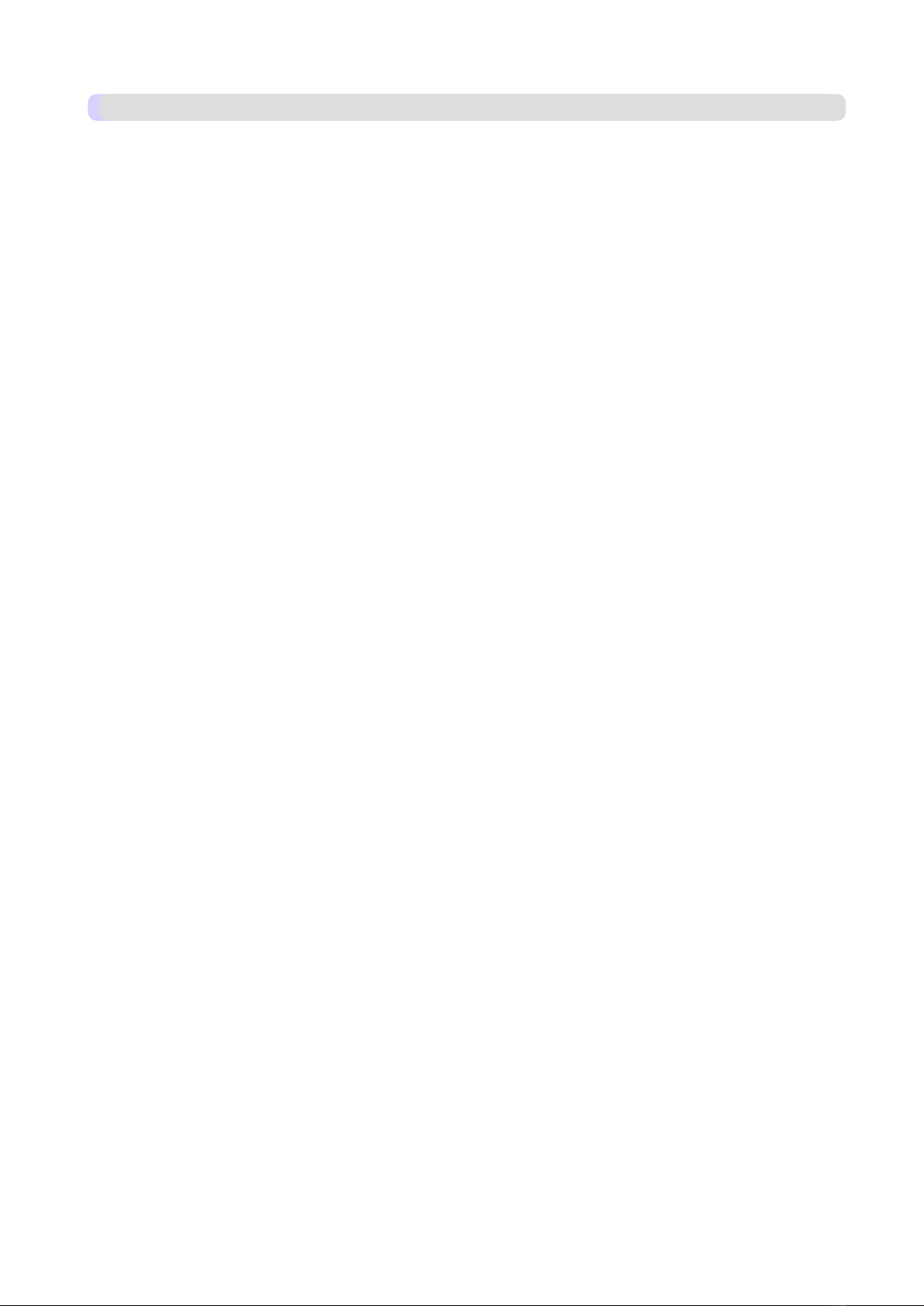
Как пользоваться данным руководством 648
О данном Руководстве пользователя ................................................................................................................. 648
Поиск тем
HTML-версия руководства для печати .............................................................................................................. 651
.............................................................................................................................................................. 649

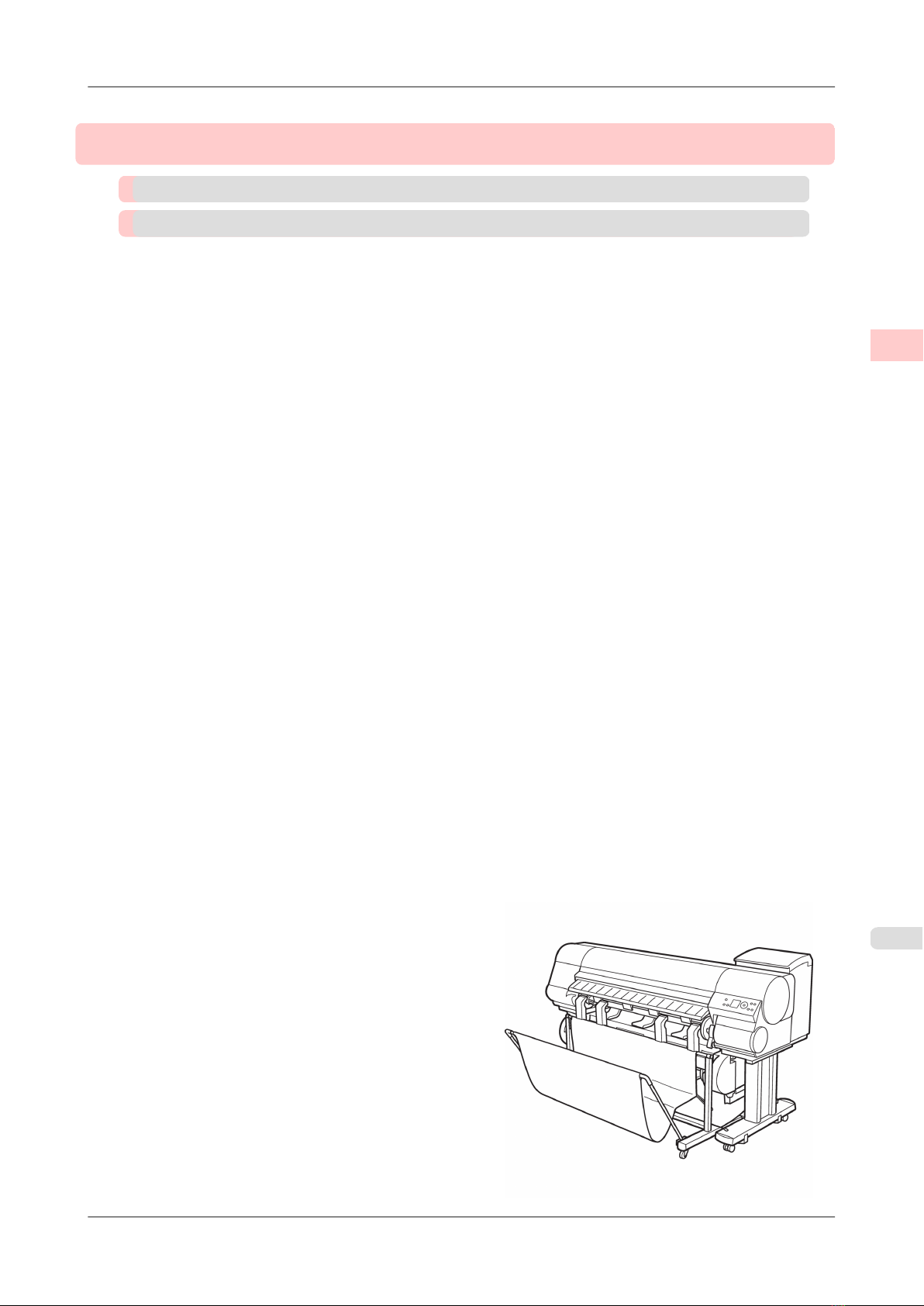
Основная последовательность действий при печати
Основная последовательность действий при печати
Процедура печати 2
Отмена заданий печати 12
>
1
iPF815
1
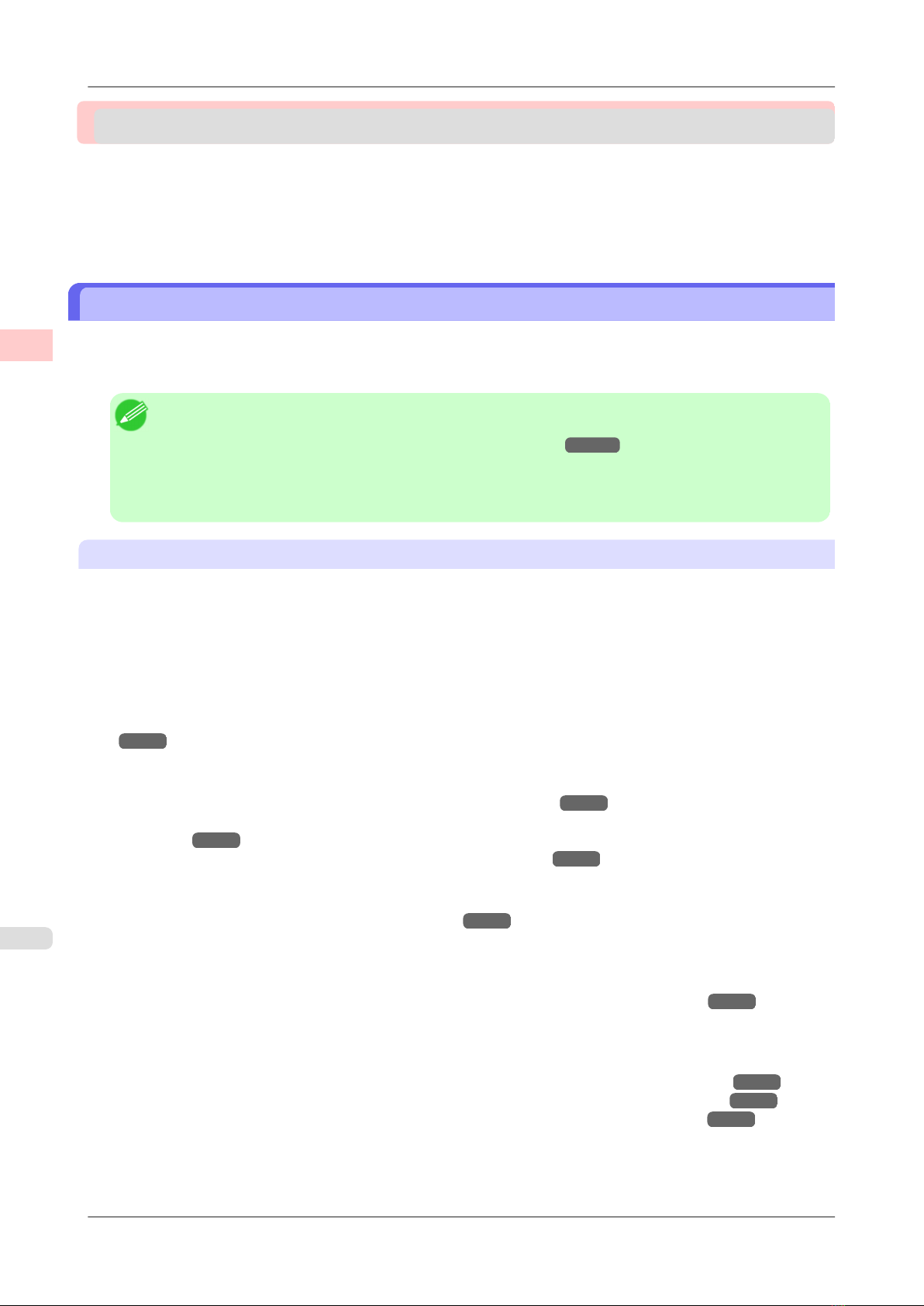
Основная последовательность действий при печати
>
Процедура печати
>
Процедура печати
Опции печати с использованием рулонов и листов ................................................................................. 2
Загрузка и печать на рулонах .................................................................................................................... 3
Загрузка и печать на листах ....................................................................................................................... 7
Печать в среде
Опции печати с использованием рулонов и листов
Windows ........................................................................................................................... 10
1
Данный принтер поддерживает печать как на рулонах, так и на листах.
В этом разделе представлены основные функции каждого способа, а также основные доступные методы печати.
Выбирайте рулоны или листы в соответствии с конкретным приложением для печати.
Примечание
• Для получения сведений о типах поддерживаемой принтером бумаги обратитесь к разделу
"Справочное руководство о бумаге". (См. "Типы бумаги.") →С.362
• Помимо представленных здесь, существуют различные другие способы печати. Выберите способ
печати, соответствующий конкретному приложению для печати, обратившись к разделу "Работа с
различными заданиями печати" и "Дополнительные параметры печати" в оглавлении.
Печать на рулоне
Носители в виде рулонов намотанной бумаги обычно называются Рулонный носитель. Рулоны загружаются в
Держатель рулона, который, в свою очередь, загружается в принтер.
Рулоны могут использоваться для печати больших фотографий, а также создания плакатов или транспарантов,
которые нельзя напечатать на обычных листах.
• Печать на больших форматах
Простая
Microsoft Office.
(См. "Печать вертикальных или горизонтальных транспарантов (Печать на больших форматах).")
→С.67
• Печать без полей
Печать без полей (рамок) вокруг плакатов или фотографий.
(См. "Печать без полей на бумаге эквивалентного размера..") →С.59
(См. "Печать без полей путем изменения размеров оригиналов, чтобы они соответствовали ширине
рулона..")
(См. "Печать без полей с сохранением реального размера.") →С.54
• Печать транспарантов
Можно напечатать несколько страниц как одну непрерывную страницу без полей между страницами.
(См. "Печать нескольких страниц непрерывно.") →С.81
2
• Поворот на 90 градусов перед выполнением печати
Если
поворачиваются на 90 градусов.
(См. "Экономия рулона бумаги при помощи поворота оригиналов на 90 градусов.")
• Печать с увеличением/уменьшением
Можно
выполнением печати.
(См. "Изменение размеров оригиналов, чтобы они соответствовали размеру бумаги.")
(См. "Изменение размеров оригиналов, чтобы они соответствовали ширине рулона.") →С.45
(См. "Изменение размеров оригиналов путем ввода значения масштабирования.") →С.48
• Функция Free Layout
Печать нескольких документов из нескольких приложений (таких как программы для обработки текста или
электронных таблиц и т. д.) рядом друг с другом.
печать на вертикальных или горизонтальных транспарантах из обычных приложений, таких как
→С.62
есть возможность более эффективно использовать бумагу, оригиналы в книжной ориентации
→С.96
свободно отрегулировать размер оригиналов путем их увеличения или уменьшения перед
→С.43
(свободный макет)
Опции печати с использованием рулонов и листов iPF815
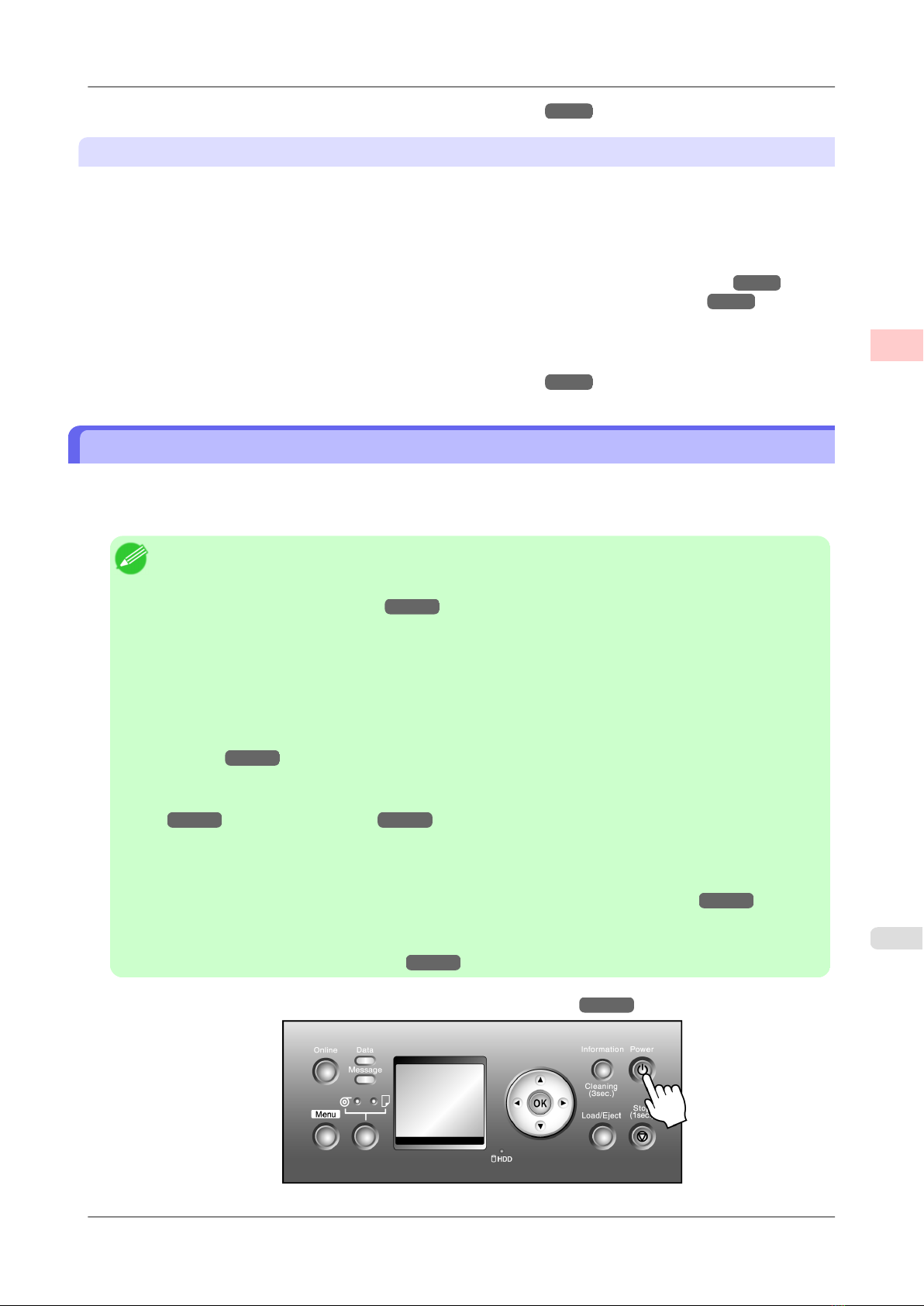
Основная последовательность действий при печати
(См. "Печать нескольких оригиналов рядом друг с другом.") →С.78
>
Процедура печати
Печать на листах
Листами называются отдельные листы бумаги.
Вставьте лист между узлами Пластина и Фиксатор бумаги.
• Печать с увеличением/уменьшением
Можно
выполнением печати.
(См. "Изменение размеров оригиналов, чтобы они соответствовали размеру бумаги.")
(См. "Изменение размеров оригиналов путем ввода значения масштабирования.") →С.48
• Функция
Печать нескольких документов из нескольких приложений (таких как программы для обработки текста или
электронных таблиц и т. д.) рядом друг с другом.
(См. "Печать нескольких оригиналов рядом друг с другом.")
свободно отрегулировать размер оригиналов путем их увеличения или уменьшения перед
→С.43
Free Layout (свободный макет)
→С.78
Загрузка и печать на рулонах
Ниже приведены основные пункты для загрузки и печати на рулонах.
Выполните эти действия перед печатью для переключения на новый рулон или рулон другого типа или
ширины.
>
1
Примечание
• Данная
того, напечатан ли штрих-код на загруженном рулоне. (См. "Отслеживание оставшегося
количества бумаги в рулоне.")
• Пункты
• Пункт 7 является необязательным, если опция Упр.оставш.рул. установлена в положение
• Если опция Опр. ширины в меню принтера установлена в положение Выкл, после выбора типа
бумаги в пункте 6 необходимо будет ввести значение ширины рулона. (См. "Настройки главного
меню.")
• Для
Размеры бумаги или Справочное руководство о бумаге. (См. "Размеры бумаги.")
→С.364 (См. "Типы бумаги.") →С.362
• Если
Блок захвата носителя, расстелите на полу чистую ткань или бумагу. Используйте Стационарный
приемник бумаги для предотвращения загрязнения длинных отпечатанных документов на полу
после печати. (См. "Использование узла Стационарный приемник бумаги.")
• Если
Вы можете отключить автоматическое отрезание и отрезать бумагу вручную. (См. "Указание
метода отрезания для рулонов.")
процедура меняется в зависимости от установки Упр.оставш.рул. в меню принтера и от
→С.382
6 и 7 являются необязательными в случае установки опции Упр.оставш.рул. в
положение Вкл и печати штрих-кода на рулоне.
Выкл.
→С.463
получения подробной информации о поддерживаемых размерах и типах рулонов, см
при печати длинных документов, таких как транспаранты, не используется дополнительный
→С.402
Вы предпочитаете подождать высыхания чернил после печати и просто извлечь документ,
→С.384
3
1. Включите принтер. (См. "Включение и выключение принтера.")
iPF815 Загрузка и печать на рулонах
→С.435
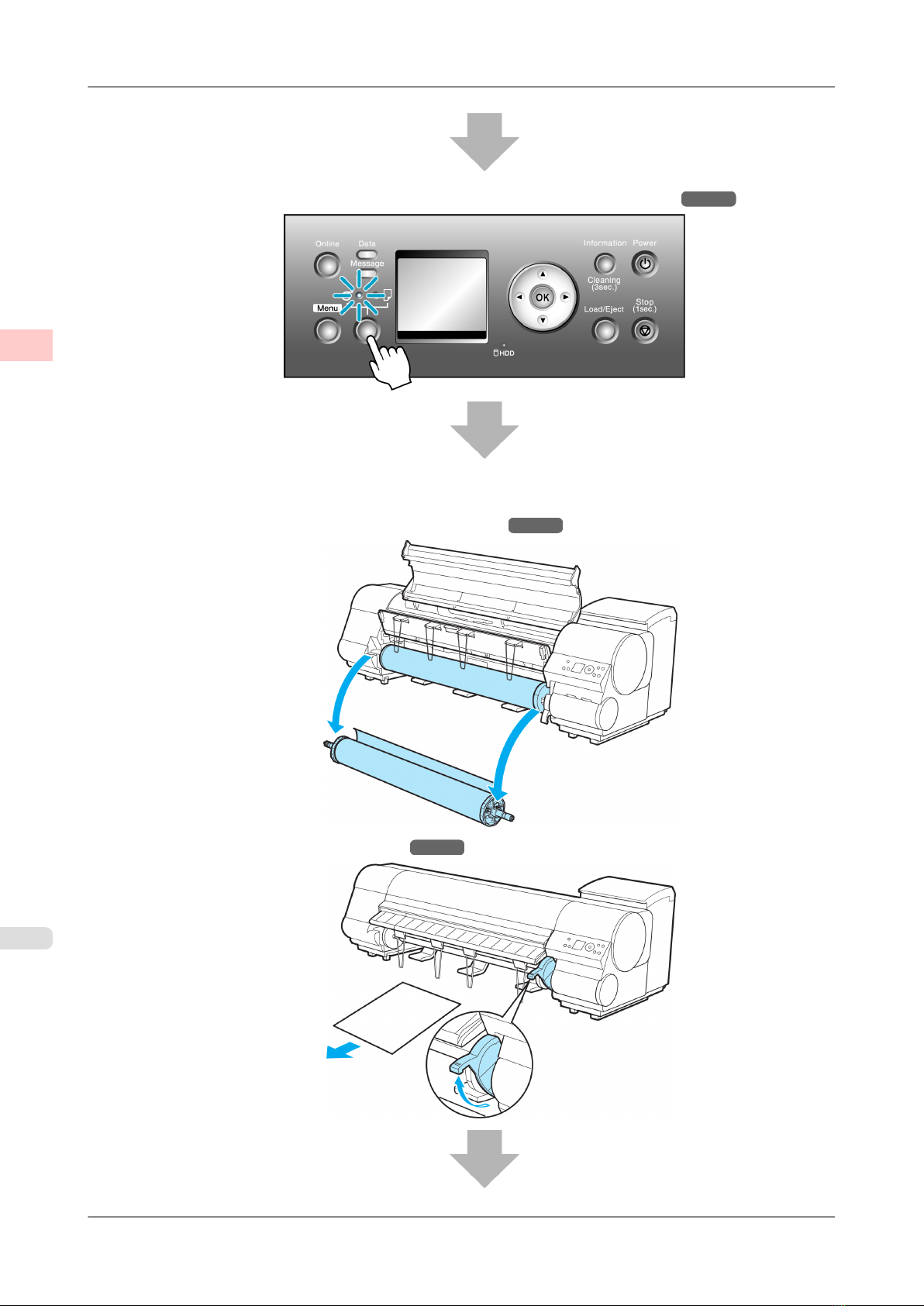
1
Основная последовательность действий при печати
>
Процедура печати
>
2. Выберите рулон в качестве источника бумаги. (См. "Выбор источника бумаги.") →С.374
3. Удалите всю загруженную бумагу, которая не будет использоваться.
• Рулоны (См. "Извлечение рулона из принтера.") →С.378
• Листы (См. "Извлечение листов.") →С.399
4
Загрузка и печать на рулонах iPF815
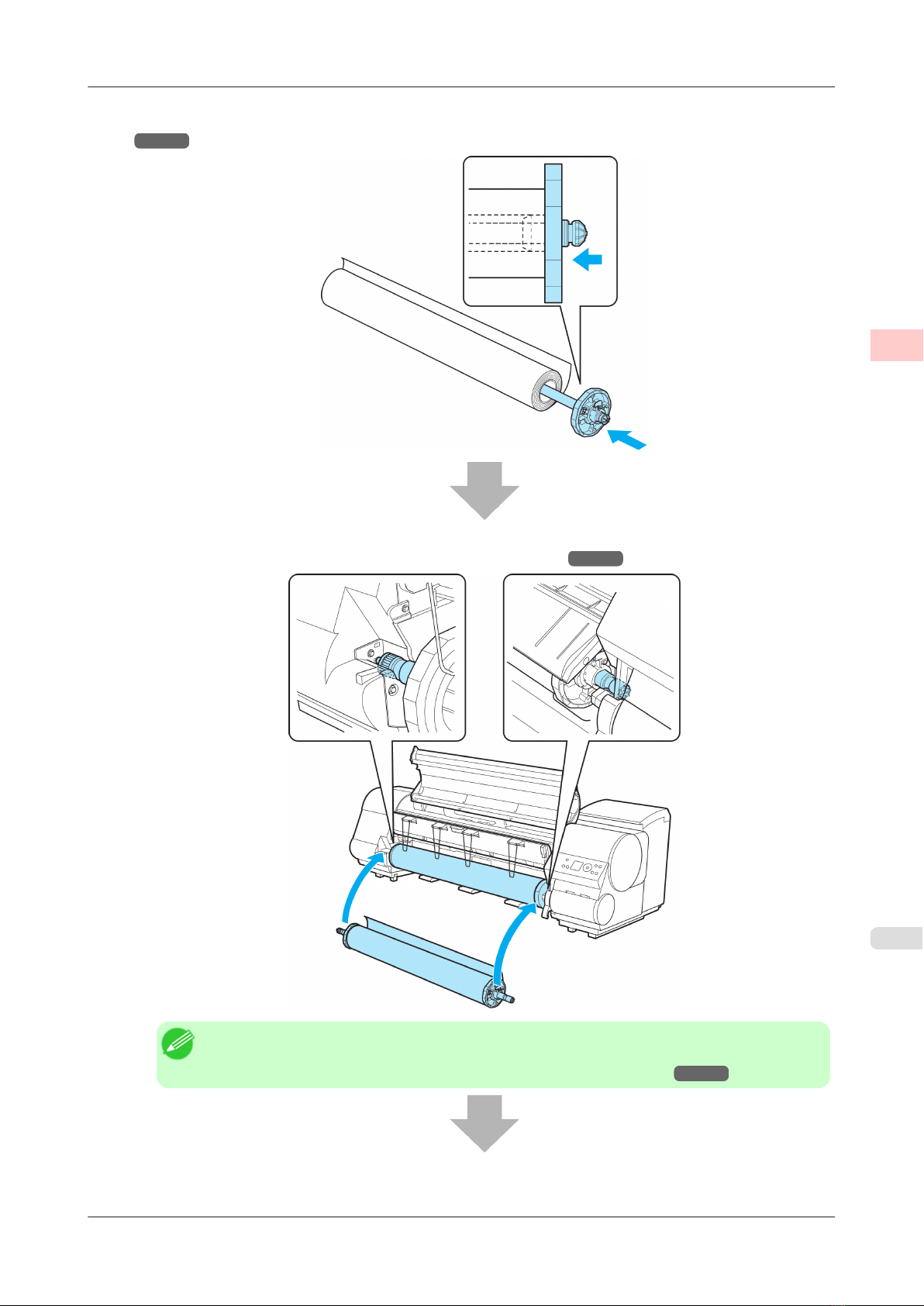
Основная последовательность действий при печати
>
Процедура печати
>
4. Установите
→С.367
рулон на Держатель рулона. (См. "Прикрепление держателя рулона к рулонам.")
5. Загрузите рулон в принтер. (См. "Загрузка рулона в принтер.") →С.371
1
Примечание
• Перед
iPF815 Загрузка и печать на рулонах
печатью без полей убедитесь, что синий Переключатель на пластине установлен в
сторону ●. (См. "Установка синего переключателя на пластине.")
→С.600
5
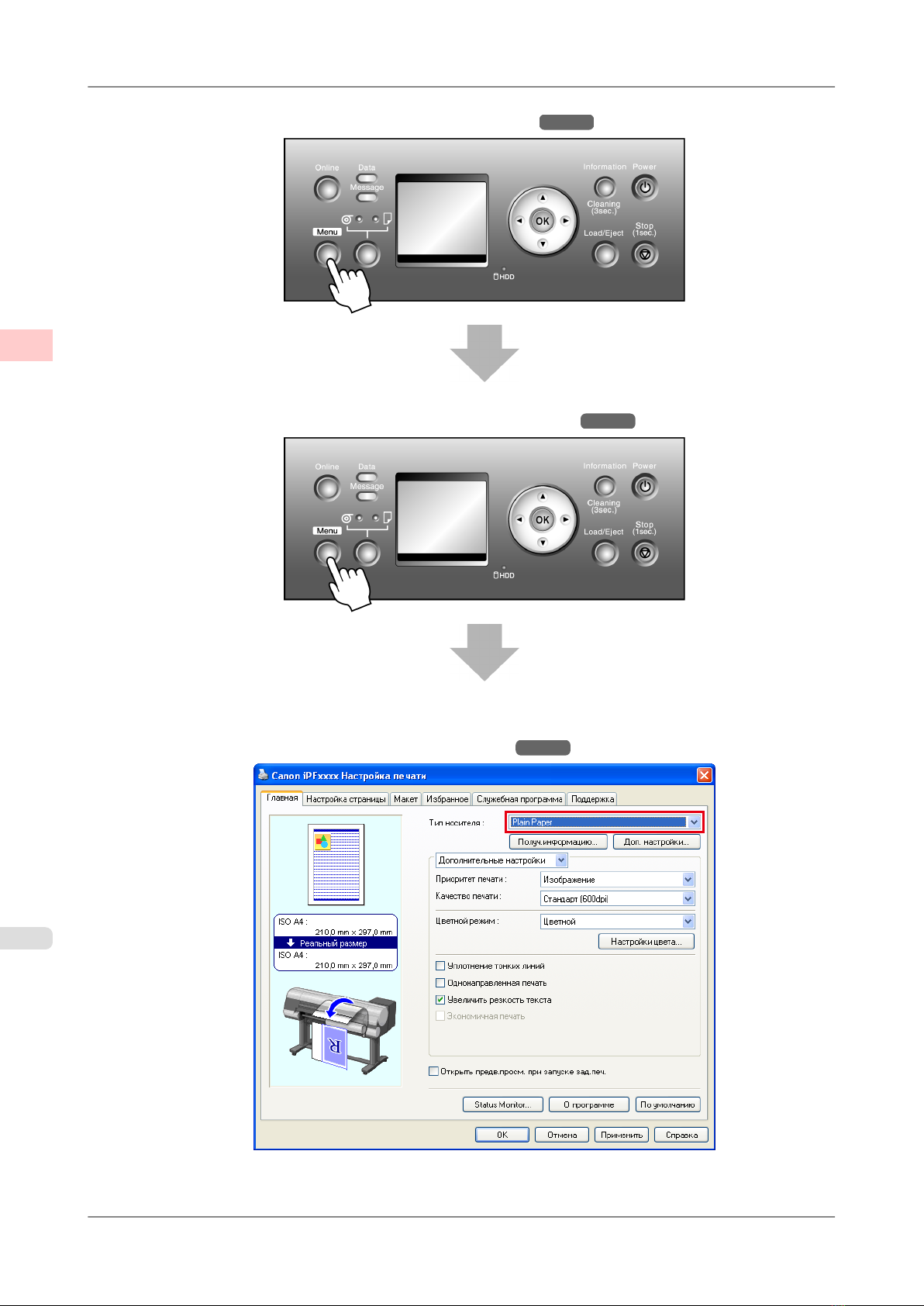
1
Основная последовательность действий при печати
>
Процедура печати
>
6. Выберите тип бумаги. (См. "Выбор типа бумаги (Рулон).") →С.375
7. Укажите длину бумаги. (См. "Указание длины бумаги (Рулон).") →С.377
8. Заполните установки в драйвере принтера для типа бумаги и других деталей.
• Указание бумаги в драйвере принтера (
6
Windows)
→С.113
Загрузка и печать на рулонах iPF815
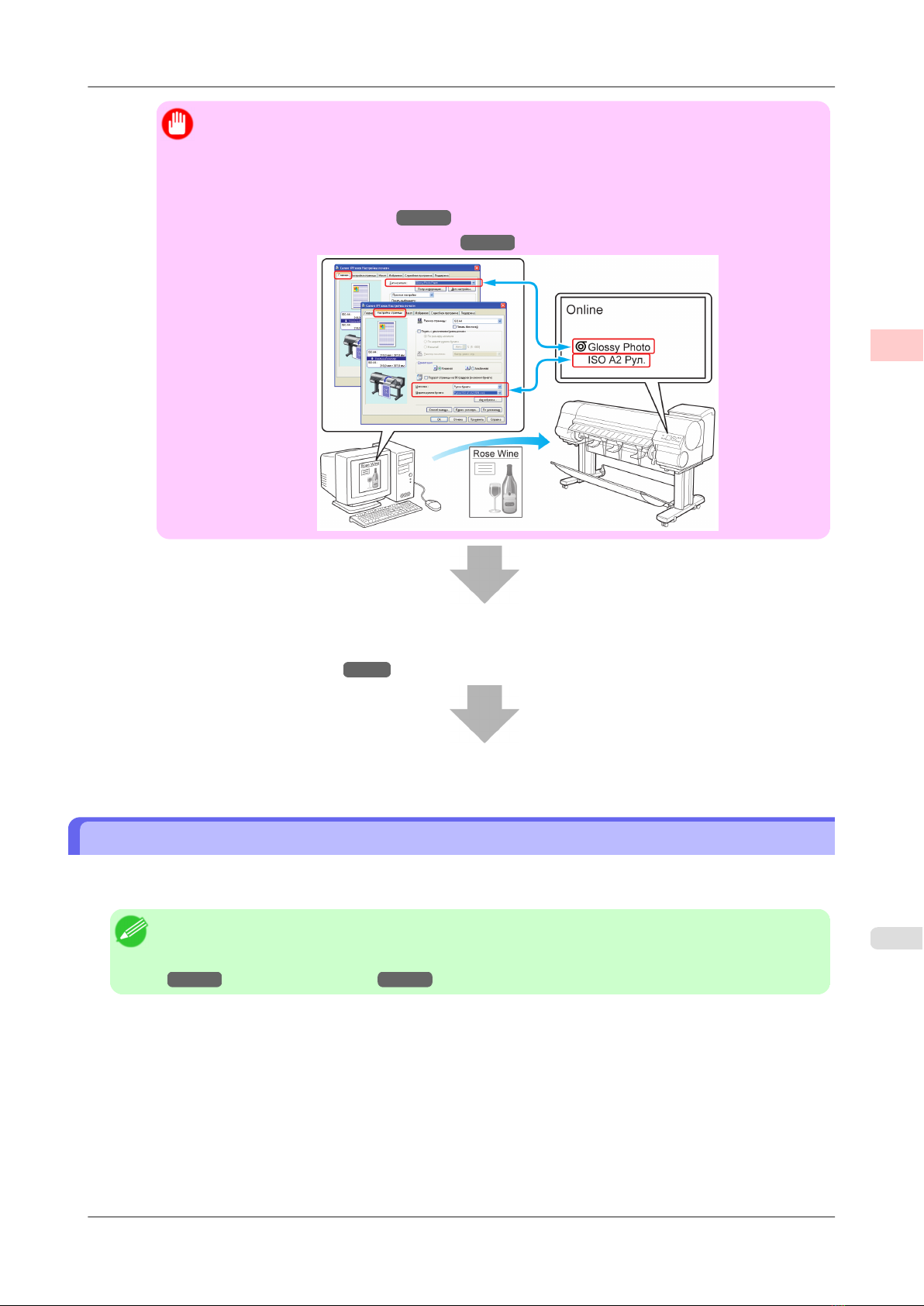
Основная последовательность действий при печати
Важно
• Проверьте тип бумаги, загруженной в принтер, и укажите такой же тип в драйвере
принтера.
Если тип бумаги не совпадает, появится сообщение об ошибке, и качество печати
изменится или же печать будет невозможна.
• Бумага слишком мала. →С.620
• Несоответствующий тип бумаги →С.619
>
Процедура печати
>
1
9. Отправьте задание печати.
• Печать в среде
Начните печать.
Windows
Загрузка и печать на листах
Ниже приведены основные пункты для загрузки листов, а затем печати.
Выполните описанные ниже действия для загрузки и печати на листах.
Примечание
• Для
получения подробной информации о поддерживаемых типах и размерах бумаги, см.
Размеры бумаги или Справочное руководство о бумаге. (См. "Размеры бумаги.")
→С.364 (См. "Типы бумаги.") →С.362
→С.10
7
iPF815 Загрузка и печать на листах
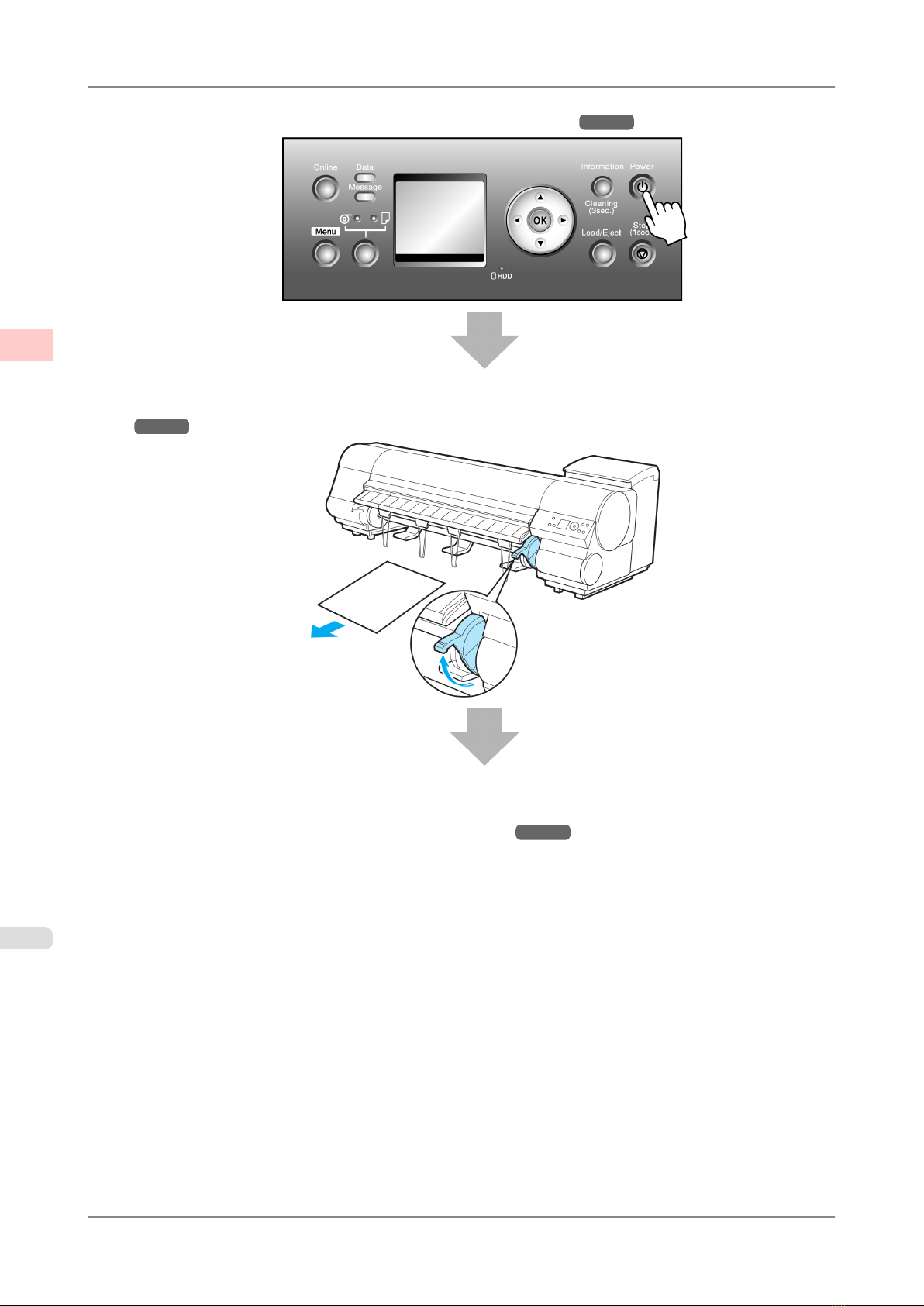
1
Основная последовательность действий при печати
Процедура печати
>
>
1. Включите принтер. (См. "Включение и выключение принтера.") →С.435
2. Удалите
→С.399
всю загруженную бумагу, которая не будет использоваться. (См. "Извлечение листов.")
3. Заполните установки в драйвере принтера для типа бумаги и других деталей.
• Указание бумаги в драйвере принтера (Windows)
→С.113
8
Загрузка и печать на листах iPF815
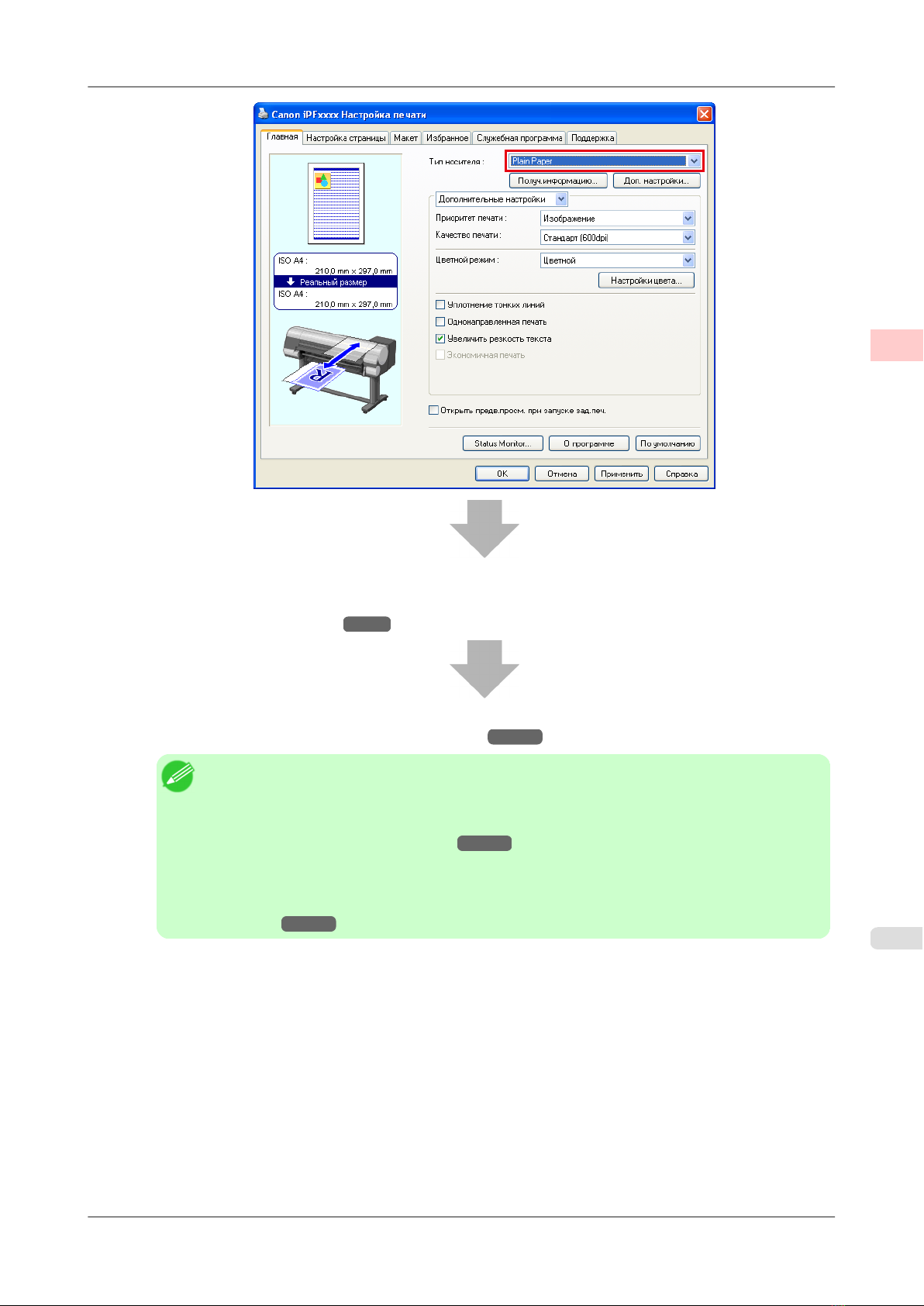
Основная последовательность действий при печати
>
Процедура печати
>
1
4. Отправьте задание печати.
• Печать в среде
Windows
→С.10
5. Загрузите лист. (См. "Загрузка листов в принтер.") →С.394
Примечание
• Если Вы загрузите лист перед отправкой задания печати, после загрузки листа принтер
автоматически выведет на Экран индикации на панели управления меню для выбора типа
бумаги. Выберите в этот момент тип бумаги.
(См. "Выбор типа бумаги (Лист).") →С.393
• В случае выбора типа бумаги, для которого выключена функция определения ширины
носителя (выбрана опция Выкл ), Вам необходимо будет вручную выполнить подачу
бумаги в положение для печати. (См. "Загрузка бумаги вручную в положение для
печати.") →С.397
9
iPF815 Загрузка и печать на листах

1
Основная последовательность действий при печати
>
Процедура печати
>
10
Начните печать.
Печать в среде Windows
Печать из меню приложения.
Важно
• Рекомендуется
приложениями во время печати может привести к прерыванию передачи данных печати и
повлиять на качество печати.
1. Выберите
проверки условий печати.
пункт Печать в меню Файл в приложении источника, чтобы отобразить диалоговое окно для
закрыть ненужные приложения перед печатью. Работа с несколькими
Печать в среде Windows iPF815
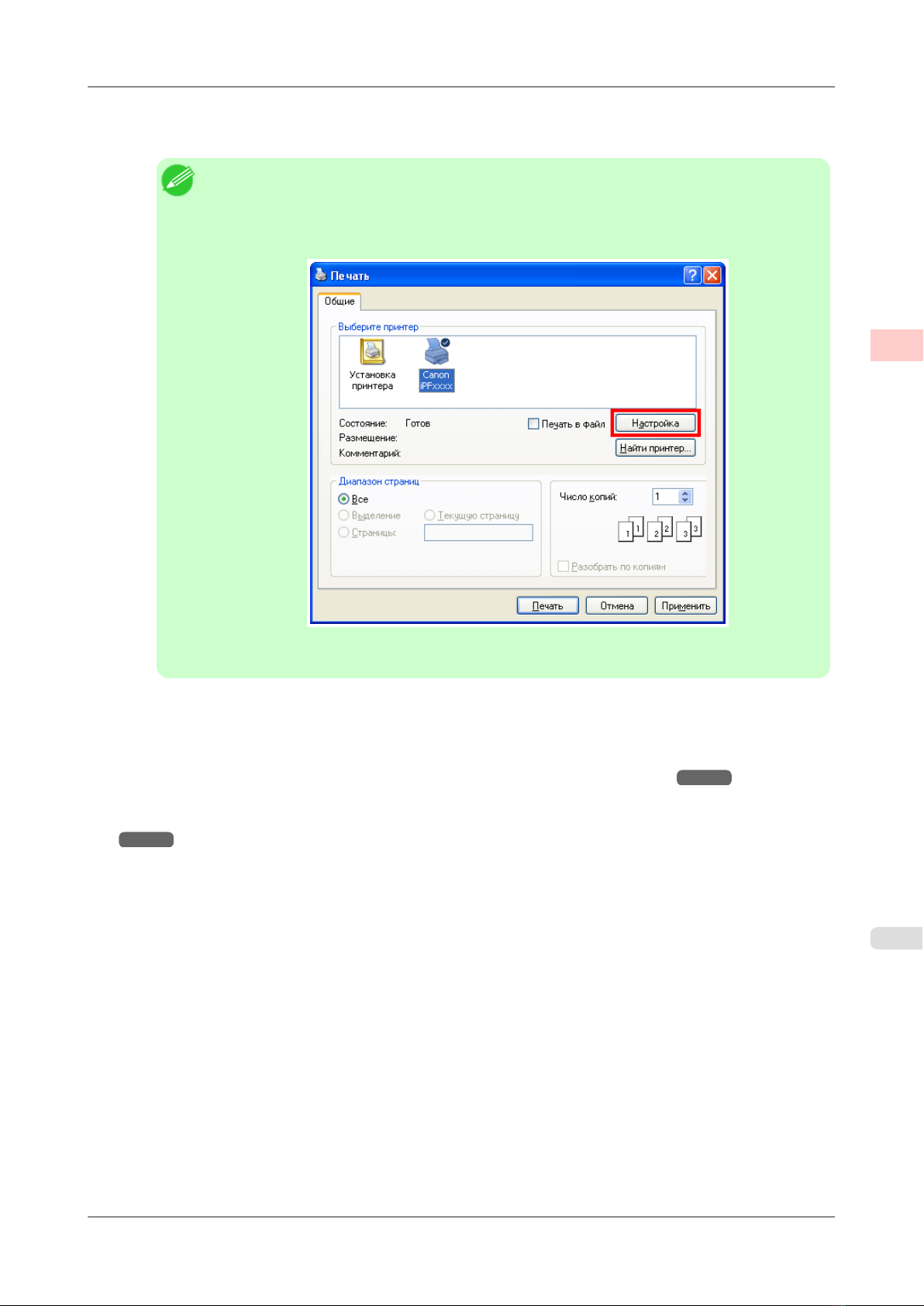
Основная последовательность действий при печати
>
Процедура печати
>
2. Убедившись,
начать печать.
Примечание
• Внешний
что данный принтер выбран в диалоговом окне, нажмите кнопку Печать или ОК, чтобы
вид диалогового окна меняется в зависимости от программного приложения. В
большинстве случаев диалоговое окно содержит основные опции печати и позволяет
выбирать принтер, указывать диапазон страниц, число копий и т.д.
Пример: диалоговое окно печати, отображаемое приложением
1
• Если
В диалоговом окне драйвера принтера отображаются параметры многих способов печати (включая печать с
увеличением и уменьшением, печать без полей и т.д.). Существуют следующие два способа доступа к
диалоговому окну драйвера принтера.
• Из приложения
(См. "Доступ к диалоговому окну драйвера принтера из программ (Windows).")
• Из меню операционной системы
(См. "Доступ к диалоговому окну драйвера принтера из меню операционной системы (Windows).")
→С.121
выбран другой принтер, выберите принтер, который необходимо использовать в окне
Выбрать принтер или в диалоговом окне, отображаемом после нажатия кнопки Принтер.
→С.119
11
iPF815 Печать в среде Windows
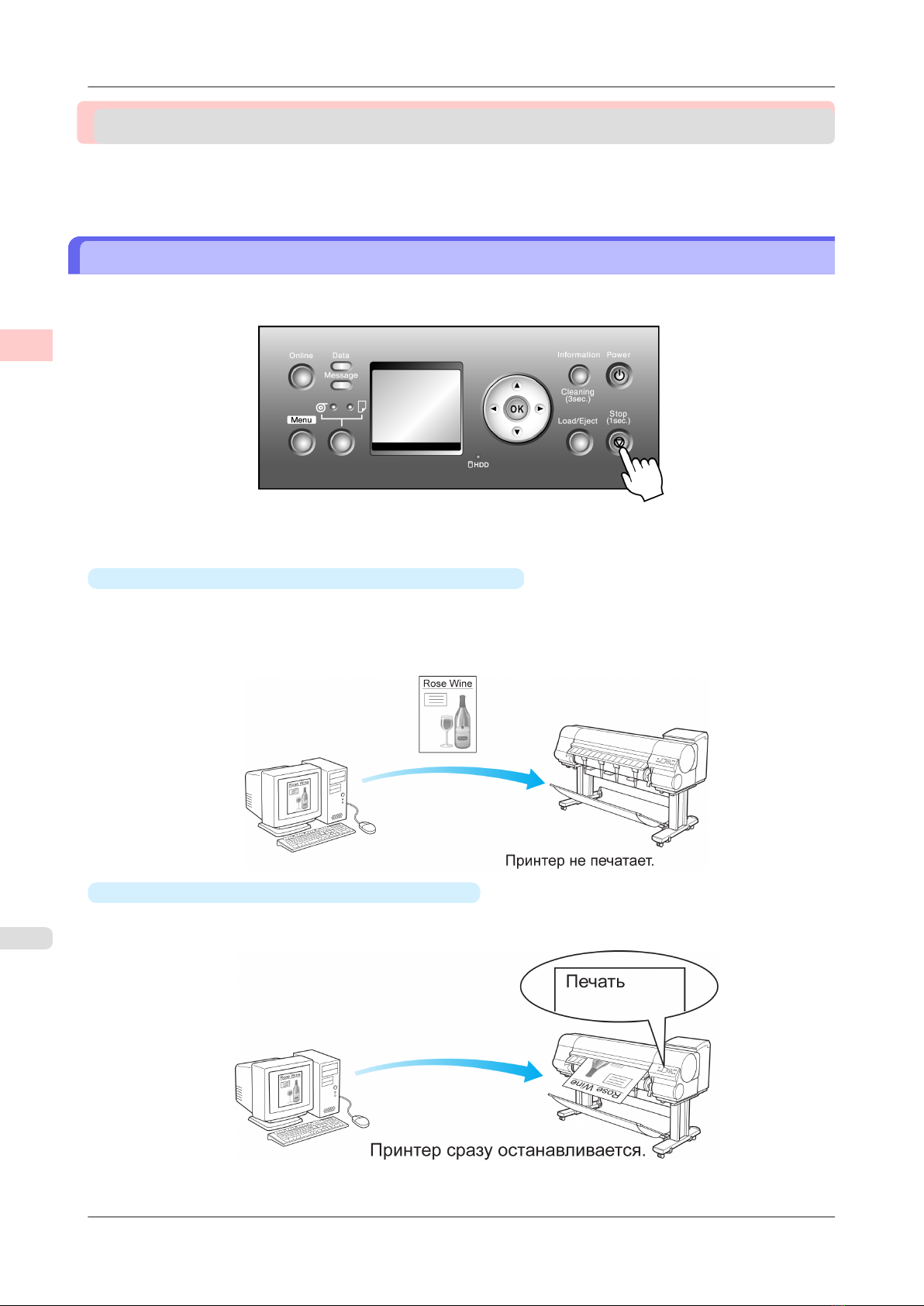
1
Основная последовательность действий при печати
>
Отмена заданий печати
>
Отмена заданий печати
Отмена заданий печати с панели управления ....................................................................................... 12
Отмена заданий печати в системе
Отмена заданий печати с панели управления
Удерживайте нажатой кнопку Stop в течение секунды или дольше для отмены выполняющихся заданий печати
или высушивания чернил, когда принтер находится в режиме готовности, режиме офлайн или в режиме меню.
Windows ........................................................................................... 13
12
Работа принтера зависит от состояния, в котором удерживается кнопка Stop в течение одной секунды или более
во время печати.
•
В случае нажатия кнопки Stop перед началом печати
Удерживание в нажатом положении кнопки Stop
задание печати и переводит принтер в состояние готовности.
Если в качестве источника бумаги выбран рулон, принтер перейдет в состояние готовности, а если выбран
лист, принтер перейдет в состояние офлайн.
•
В случае нажатия кнопки Stop во время печати
Удерживание в нажатом положении кнопки Stop в
немедленной остановке печати.
в течение секунды или более перед печатью отменяет
течение секунды или более во время печати приводит к
Отмена заданий печати с панели управления iPF815
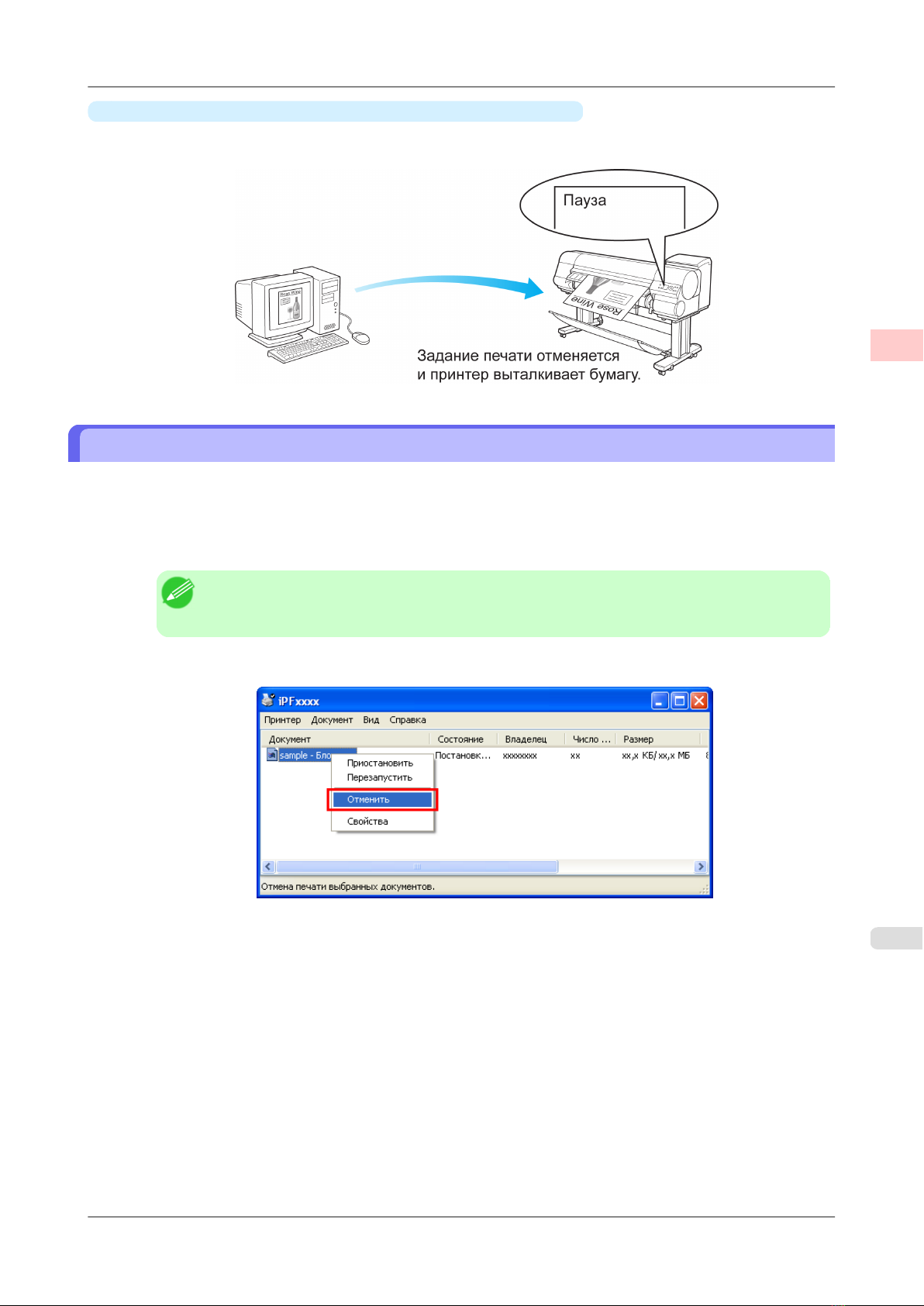
Основная последовательность действий при печати
•
В случае нажатия кнопки Stop во время приостановки печати
Удерживание в нажатом положении кнопки Stop
печати приводит к отмене печати.
в течение секунды или более во время приостановки
Отмена заданий печати в системе Windows
В окне принтера можно отменить задания печати, отправляемые на принтер.
При использовании программы
полученные принтером, или выполняемые в данный момент.
imagePROGRAF Status Monitor можно отменить задания печати, уже
>
Отмена заданий печати
>
1
1. Щелкните значок принтера на панели задач для отображения окна принтера.
Примечание
• Можно
факсы (или Принтеры ), доступной через меню Windows Пуск.
также открыть это окно двойным щелчком значка принтера в папке Принтеры и
2. Щелкните правой кнопкой мыши на задании, которое необходимо отменить, и выберите Отмена.
3. Если
отменяемое задание не показано в окне принтера (то есть, если данные печати уже получены
принтером), дважды щелкните значок панели задач для отображения программы imagePROGRAF Status
Monitor.
13
iPF815 Отмена заданий печати в системе Windows
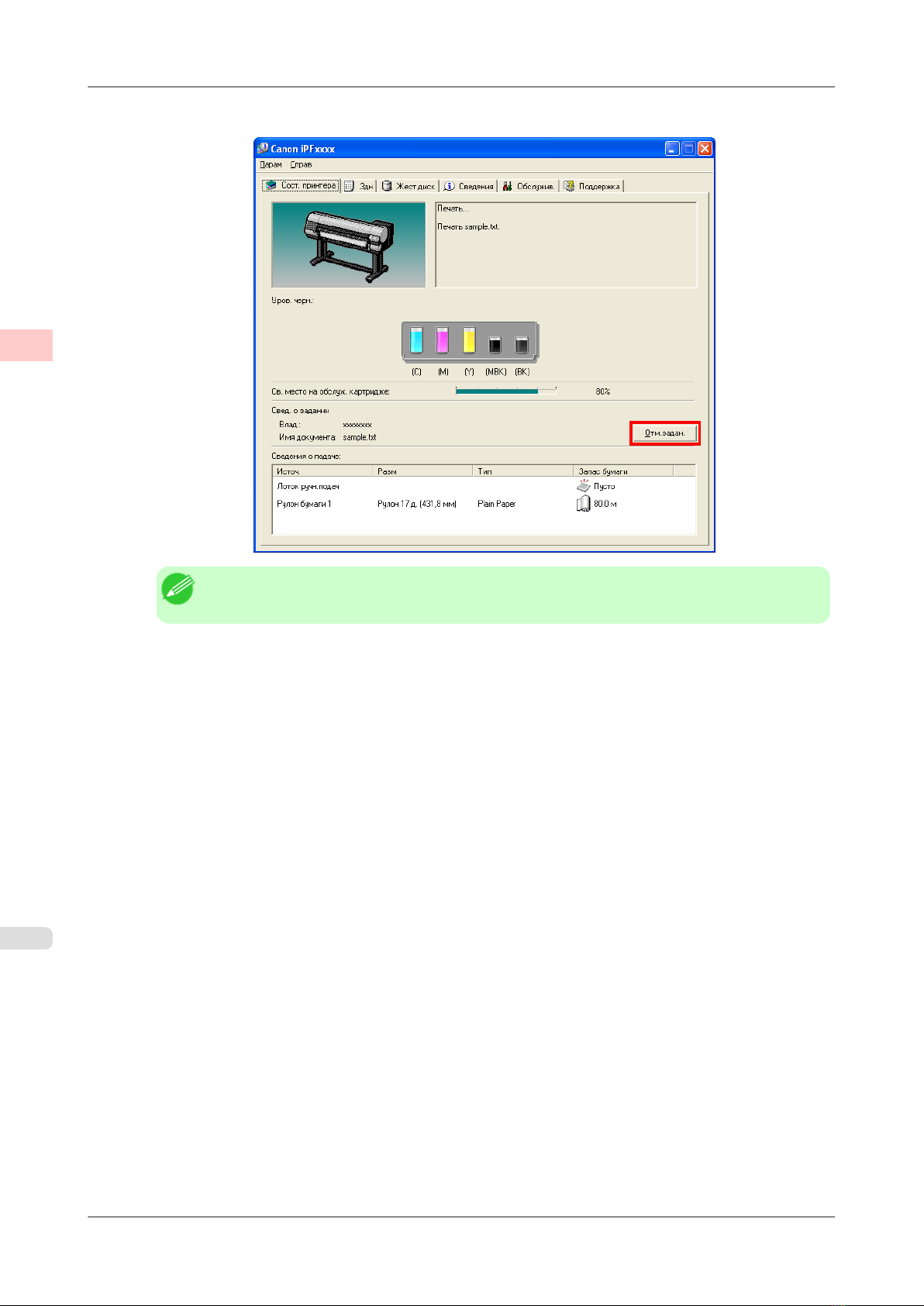
1
Основная последовательность действий при печати
4. На листе Сост. принтера щелкните Отм.задан..
>
Отмена заданий печати
>
14
Примечание
• Содержимое экрана может отличаться в зависимости от используемой модели.
Отмена заданий печати в системе Windows iPF815
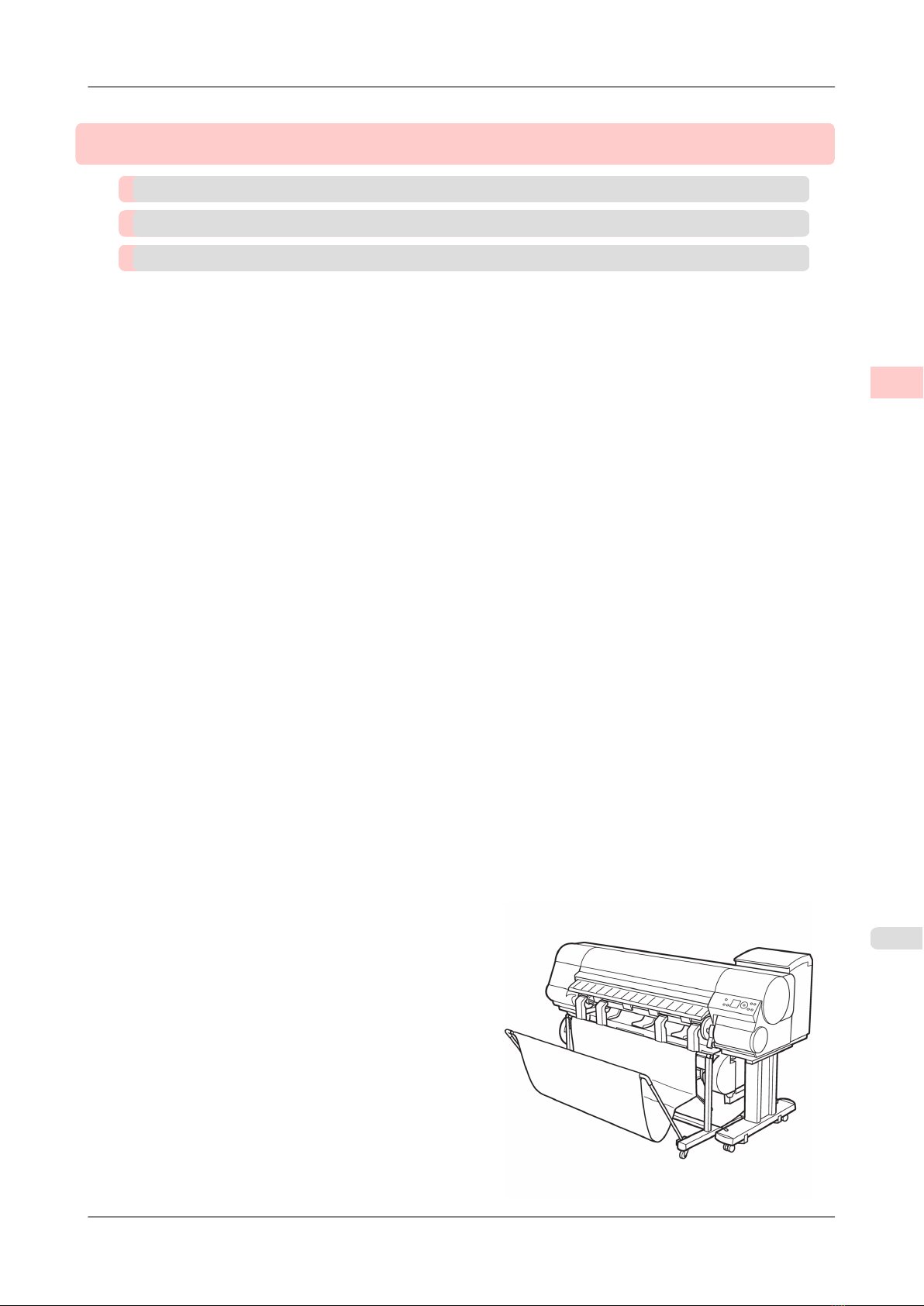
Работа с различными заданиями печати
Печать чертежей САПР 16
Печать фотографий и изображений 23
Печать офисной документации 27
Работа с различными заданиями печати
>
2
iPF815
15
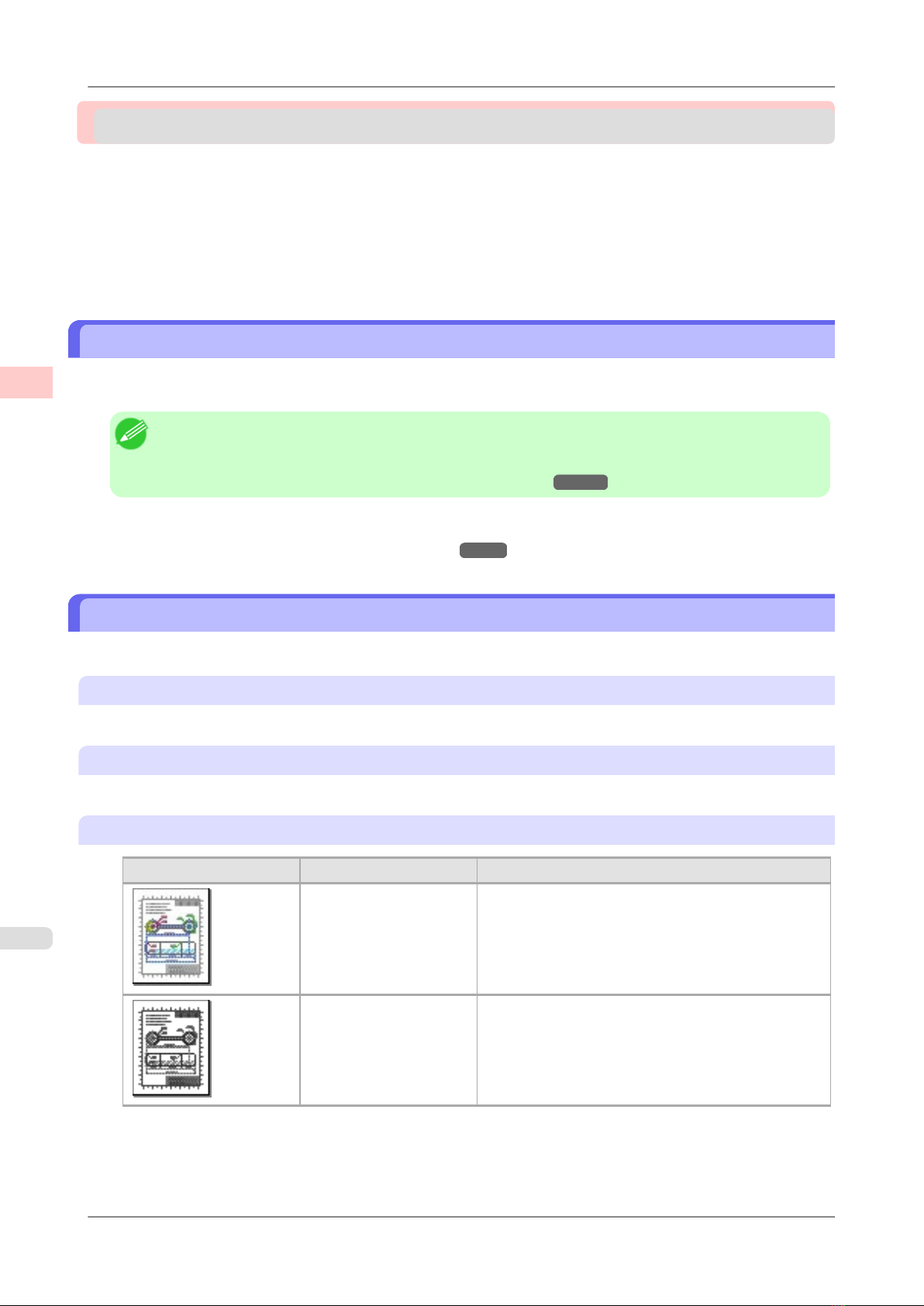
Работа с различными заданиями печати
>
Печать чертежей САПР
>
Печать чертежей САПР
Печать чертежей САПР ............................................................................................................................ 16
Печать графических изображений и текста ............................................................................................ 16
Печать штриховых рисунков и текста (
Указание цветов и печать чертежей САПР ............................................................................................. 19
Указание цветов и печать чертежей САПР (Windows) ....................................................................... 20
Печать HP-GL/2 ......................................................................................................................................... 21
Печать чертежей САПР
Windows) ................................................................................ 17
2
При помощи этого принтера Вы можете печатать тонкие линии и текст с большой четкостью и резкостью.При
этом можно легко получать высокоточные чертежи из приложений САПР.
Примечание
• В системе Windows Вы можете выполнять печать высокоточных чертежей с использованием
прилагаемого драйвера imagePROGRAF HDI Driver для AutoCAD/AutoCAD LT.
Для получения информации по HDI driver, см. HDI Driver →С.256 .
Для получения инструкций по печати для САПР, обратитесь к следующим темам.
• Печать штриховых рисунков и текста (Windows) →С.17
Печать графических изображений и текста
Достаточно просто выбрать тип оригинала для печати и процесс печати будет значительно упрощен.
Простые настройки
Просто выберите тип печати из списка для получения оптимальных результатов печати.
Печать выбранного
Выберите предварительные установки, соответствующие типу печатаемого документа.
16
Объекты печати для графических изображений и текста
Объект печати Описание
САПР (Цветная
линейная графика)
САПР (Монохромная
линейная графика)
Печать чертежей САПР iPF815
Установки оптимизированы для четкой печати
сложных линий на чертежах САПР.
Установки оптимизированы для четкой печати
черных линий на чертежах САПР.
